Аннотация: Печать содержимого RichTextBox. Элементы управления PrintDocument, PageSetupDialog, PrintPreviewDialog, PrintDialog. Работа с изображениями. Печать содержимого PictureBox. Рисование в Windows-формах. Элемент управления TrackBar. Автоматическое преобразование размера и прокручивание изображения. Создание собственных свойств пользовательского (композитного) элемента управления
Для работы с данной лекцией используйте примеры.
Тема печати в Windows традиционно относится к одной из самых сложных: наличие огромного количества параметров, свойств и методов делает эту довольно простую вещь сильно запутанной. В этой лекции мы рассмотрим такие несложные задачи, как настройка параметров страницы, предварительный просмотр, печать содержимого элемента RichTextBox, а также преобразование форматов и печать рисунков, помещенных в PictureBox. Элемент PictureBox поддерживает различные режимы просмотра изображений – мы применим их всех и создадим простое приложение, позволяющее просматривать фотографии. Мы также еще раз создадим пользовательский элемент управления с собственными свойствами.
Печать содержимого RichTextBox. Элементы управления PrintDocument, PageSetupDialog, PrintPreviewDialog, PrintDialog
В качестве исходного приложения, в котором будем реализовывать возможность печати, возьмем проект TextEditor, созданный нами во второй лекции. Как мы знаем, максимальный объем элемента TextBox ограничивается 64 Кб, для работы с многостраничными документами этого явно мало. Поэтому удаляем с формы элемент txtBox и на его место помещаем элемент RichTextBox, которому задаем имя rtbText. Свойству Dock устанавливаем значение Fill, кроме того, удаляем значение свойства Text. Изменяем и добавляем следующие пункты главного меню (рис. 6.1):
| Name | Text | Shortcut |
|---|---|---|
| mnuFile | &Файл | |
| mnuOpen | &Открыть | CtrlO |
| mnuSave | &Сохранить | CtrlS |
| menuItem1 | — | |
| mnuPageSetup | Пара&метры страницы | |
| mnuPrintPreview | Пред&варительный просмотр | |
| mnuPrint | &Печать | CtrlP |
Рис.
6.1.
Пункты главного меню
Перетаскиваем на форму из окна ToolBox элементы управления: PrintDocument, PageSetupDialog, PrintPreviewDialog и PrintDialog. Подобно другим элементам диалогов, они отображаются на панели компонент в среде Visual Studio .NET. При печати формируется одна или несколько страниц, за которые отвечает объект PrintDocument. Элементы управления PageSetupDialog, PrintPreviewDialog и PrintDialog представляют собой диалоговые окна параметров страниц, предварительного просмотра и печати соответственно. Настройка свойств этих объектов представляет собой столь гибкую и широкую задачу, решаемую в коде приложения, что, в отличие, например, от элементов OpenFileDialog или SaveFileDialog, имеет смысл создавать их программно, в классе формы:
// PrintDocument printDocument1 = new PrintDocument(); // PageSetupDialog pageSetupDialog1 = new PageSetupDialog(); // PrintPreviewDialog printPreviewDialog1 = new PrintPreviewDialog(); // PrintDialog printDialog1 = new PrintDialog();
Этот фрагмент полностью аналогичен добавлению на форму элементов. Мы, однако, будем использовать визуальный режим.
Свойству Document элементов управления PageSetupDialog и PrintPreviewDialog устанавливаем значение свойства Name элемента PrintDocument — printDocument1. Тем самым мы связываем объект printDocument1, отвечающий за формирование страниц печати, с диалоговыми окнами. Устнавливаем следующие свойства элемента PrintDialog:
| printDialog1, свойство | Значение | Описание |
|---|---|---|
| AllowSelection | True | Разрешение на печать выделенного фрагмента документа |
| AllowSomePages | True | Разрешение на печать нескольких страниц |
| PrintDocument | printDocument1 | Связывание с экземпляром объекта PrintDocument |
На информационной панели окна Properties при выборе свойств AllowSelection или AllowSomePages можно заметить сообщение – Enables and disables the Selection/Pages radio button (Включает или отключает доступность радиопереключателей «Выделенный фрагмент/Страницы»). Само по себе определение этих свойств еще не включает соответствующую функциональность — еще одна причина, по которой конфигурировать объекты печати лучше программно:
InitializeComponent(); // pageSetupDialog1.Document = printDocument1; // printPreviewDialog1.Document = printDocument1; // printDialog1.Document = printDocument1; // printDialog1.AllowSomePages = true; // printDialog1.AllowSelection = true;
Переходим в код формы. Для работы с печатью в библиотеке .NET Framework применяется класс System.Drawing.Printing, поэтому его нужно подключить в самом начале работы:
using System.Drawing.Printing;
В классе формы объявляем следующие переменные:
//Переменная для хранения текста для печати. //В нее мы будем помещать текст из RichTextBox string stringPrintText; //Переменная, определяющая номер страницы, с которой нужно начать печать int StartPage; //Переменная, определяющая количество страниц для печати: int NumPages; //Переменная, определяющая номер текущей страницы: int PageNumber;
Листинг
6.1.
Следует обратить внимание на переменную stringPrintText — именно она будет отвечать за передачу текста в объект печати. Поскольку мы определили для нее строковый тип, это означает, что мы не сможем вывести на печать рисунки в тексте — как мы знаем, элемент RichTextBox поддерживает их наличие (в этом можно убедиться, скопировав содержимое документа Microsoft Word в наше приложение). Определение полной печати будет более сложным, что, впрочем, не является существенным для понимания самой концепции печати 11За ответом на этот вопрос я отправляю читателя к библиотеке MSDN. Если вы поймете общую идею, то без труда сможете нарастить дополнительные возможности на приложение для печати..
В конструкторе форме определяем диапазон страниц для печати:
public Form1()
{
InitializeComponent();
…
//Определяем номер страницы, с которой следует начать печать
printDialog1.PrinterSettings.FromPage = 1;
//Определяем максимальный номер печатаемой страницы.
printDialog1.PrinterSettings.ToPage = printDialog1.PrinterSettings.MaximumPage;
}
Листинг
6.2.
Максимальное количество страниц в диапазоне — 9999;, очевидно, что его вполне хватит для распечатки любого документа. Основным событием, в обработчике которого практически и будет осуществляться вся печать, будет событие PrintPage элемента printDocument1. Переключаемся в режим дизайна, выделяем элемент и, переключившись в окне Properties на вкладку событий, дважды щелкаем в поле этого события:
private void printDocument1_PrintPage(object sender, System.Drawing.Printing.PrintPageEventArgs e)
{
}
Листинг
6.3.
Далее все описываемые фрагменты кода будут относиться к этому обработчику.
Класс Graphics, принадлежащий пространству имен System.Drawing, — один из важнейших классов, отвечающих за рисование графики и вывода текста на форме. При создании новой формы пространство имен System.Drawing по умолчанию включается в шаблон. Для формирования страницы печати создаем экземпляр этого класса:
Graphics graph = e.Graphics; //Создаем объект font, которому устанавливаем // шрифт элемента rtbText Font font = rtbText.Font; //Получаем значение межстрочного интервала — высоту шрифта float HeightFont = font.GetHeight(graph); //Создаем экземпляр strfmt класса StringFormat для определения //дополнительных параметров форматирования текста. StringFormat stringformat = new StringFormat();
Страница представляет собой прямоугольный объект, параметры которого следует определить. Для этого используется класс RectangleF (буква F указывает на использование типа данных с плавающей точкой float ):
//Создаем экземляры rectanglefFull и rectfText класса RectangleF для //определения областей печати и текста. RectangleF rectanglefFull, rectfText; //Создаем переменные для подсчета числа символов и строк. int NumberSymbols, NumberLines;
Страница, формируемая для печати, состоит из трех областей (рис. 6.2).
Автор: Exedb.com 3-March-2015
dvrВпервые замечено на 3-March-2015 , популярность 3%
Содержание :
1. printdialog.exe — что это?
2. Как удалить printdialog.exe? Как удалить printdialog.exe? Как деинсталлировать printdialog.exe?
3. Как скачать printdialog.exe?
4. Как исправить ошибку приложения printdialog.exe?
5. Как устранить высокую загрузку процессора и диска, вызванную файлом printdialog.exe?
printdialog.exe — что это?
Файл printdialog.exe — это законный исполняемый файл, который обычно находится в c:\windows\ printdialogprintdialog.exe. Этот файл связан с Microsoft Windows Operating System, разработанным Microsoft Corporation, MD5-сигнатура: c2ca818b6642bdd75d6c29b699fe0bad. Файл printdialog.exe обычно расположен в c:\windows\ printdialogprintdialog.exe и имеет размер около 102360 байт. Этот файл необходим для правильной работы приложений, использующих Microsoft Windows Operating System. Когда приложение требует этот файл, он загружается в память и выполняется в фоновом режиме.
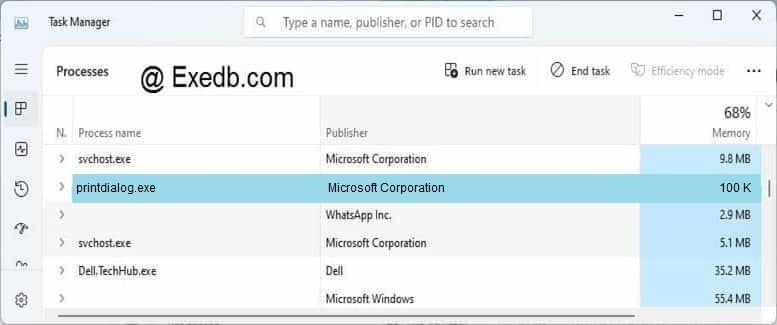
Хотя файл printdialog.exe является законным Microsoft Windows Operating System, иногда его могут нацелить создатели вредоносных программ, пытающихся замаскировать свой вредоносный код, используя тот же самый файловый путь. Поэтому важно удостовериться, что файл printdialog.exe на вашем компьютере является законным и не заражен вредоносным программным обеспечением. Один из способов проверить законность файла printdialog.exe — это проверить его цифровую подпись. У законного файла printdialog.exe должна быть цифровая подпись от корпорации Microsoft Corporation, которую можно просмотреть, щелкнув правой кнопкой мыши по файлу, выбрав свойства, затем перейдя на вкладку «Цифровые подписи».
Как удалить printdialog.exe? Как удалить printdialog.exe? Как деинсталлировать printdialog.exe?
- Скачайте Asmwsoft PC Optimizer
- Из основного окна Asmwsoft PC Optimizer выберите инструмент «Force deleter».
- Затем в программе «Force deleter» выберите файл, перейдите в файл printdialog.exe, затем нажмите «Открыть».
- Теперь нажмите кнопку «Разблокировать и удалить» — появится сообщение с подтверждением, нажмите «Да», и все готово.
P.S. Возможно, вам потребуется перезагрузить компьютер после этого шага.

Как скачать printdialog.exe?
Чтобы загрузить файл printdialog.exe, вы можете следовать этим общим шагам:
- Откройте веб-браузер: Запустите веб-браузер на своем компьютере. Можно использовать распространенные веб-браузеры, такие как Google Chrome, Mozilla Firefox, Microsoft Edge или Safari, чтобы загрузить файлы.
- Перейдите на доверенный веб-сайт: Перейдите на доверенный веб-сайт или ресурс, где файл printdialog.exe доступен для загрузки. Это может быть официальный веб-сайт разработчика программного обеспечения Microsoft Windows Operating System, надежного репозитория программного обеспечения или любого другого авторитетного источника. Будьте осторожны при загрузке файлов с ненадежных или подозрительных веб-сайтов, так как они могут содержать вредоносное ПО.
- Поиск или просмотр: Используйте функцию поиска веб-сайта или просматривайте категории, чтобы найти приложение Microsoft Windows Operating System, которое вы хотите загрузить. Убедитесь, что вы находитесь на официальном или доверенном веб-сайте, чтобы избежать загрузки вредоносных файлов.
- Нажмите на ссылку «Скачать»: Как только вы найдете нужный файл Microsoft Windows Operating System, рядом с ним должна быть ссылка или кнопка для загрузки. Нажмите на ссылку загрузки. Она может называться «Скачать», «Получить» или что-то подобное.
- Выберите место загрузки: Может появиться диалоговое окно или запрос, спрашивающий, куда вы хотите сохранить файл EXE. Выберите место на вашем компьютере, где вы хотите сохранить файл. По умолчанию это часто папка «Загрузки».
- Дождитесь завершения загрузки: В зависимости от размера файла и скорости вашего интернет-соединения это может занять несколько секунд или минут. Вы можете проверить ход загрузки в строке состояния вашего веб-браузера или менеджере загрузок. Большинство антивирусных программ, таких как Windows Defender, будут сканировать файл на наличие вирусов во время загрузки
- Запустите файл Microsoft Windows Operating System EXE: Если файл происходит из доверенного источника и не содержит вредоносного ПО, вы можете запустить загруженный файл Microsoft Windows Operating System EXE, дважды щелкнув по нему. Следуйте инструкциям на экране для установки или запуска программы, связанной с файлом EXE.
- Следуйте инструкциям по установке: Если загруженный файл Microsoft Windows Operating System EXE представляет собой установщик, следуйте подсказкам и инструкциям по установке, предоставленным программой. Это может включать в себя указание параметров установки, согласие с условиями и положениями, а также выбор директории установки.
- Завершите установку: После завершения установки вы должны быть готовы использовать программное обеспечение, связанное с файлом Microsoft Windows Operating System EXE.
Всегда будьте осторожны при загрузке файлов Microsoft Windows Operating System EXE из интернета. Следуйте доверенным источникам и избегайте загрузки файлов с подозрительных веб-сайтов или источников, чтобы защитить свой компьютер от потенциальных угроз безопасности.
Как исправить ошибку приложения printdialog.exe?
Ошибка приложения EXE — это тип ошибки, которая возникает, когда исполняемый файл printdialog.exe не может правильно запуститься в Windows. Существует множество возможных причин и решений для этой ошибки, в зависимости от конкретного файла printdialog.exe и обстоятельств проблемы. Вот несколько общих шагов, которые вы можете предпринять, чтобы исправить ошибку приложения printdialog.exe:
- Обновите Windows до последней версии: Иногда ошибка может быть вызвана устаревшими или несовместимыми системными файлами или драйверами. Чтобы проверить наличие обновлений, перейдите в «Настройки» > «Обновление и безопасность» > «Windows Update» и нажмите «Проверить наличие обновлений».
- Просканируйте компьютер на предмет вредоносного ПО: Вредоносное ПО часто маскируется под легитимные файлы printdialog.exe и может вызывать различные проблемы, включая высокое использование ЦП, сбои или ошибки. Используйте Windows Defender или любое другое антивирусное программное обеспечение, которому вы доверяете, для сканирования компьютера и удаления потенциальных угроз.
- Восстановите или переустановите Microsoft Windows Operating System, связанный с файлом printdialog.exe: Если ошибка вызвана программой Microsoft Windows Operating System, которую вы установили, вы можете попробовать исправить ее, восстановив или переустанавливая программу Microsoft Windows Operating System. Для этого перейдите в «Настройки» > «Приложения» > «Приложения и функции» и найдите программу Microsoft Windows Operating System в списке. Нажмите на нее и выберите «Изменить» или «Удалить». Следуйте инструкциям на экране, чтобы восстановить или переустановить программу Microsoft Windows Operating System.
- Запустите инструмент System File Checker (SFC): Этот инструмент может сканировать вашу систему на наличие поврежденных или отсутствующих файлов и заменять их оригинальными версиями. Для запуска инструмента SFC откройте командную строку от имени администратора и введите sfc /scannow, затем нажмите Enter. Подождите завершения сканирования и перезагрузите компьютер
- Запустите инструмент диагностики памяти: Этот инструмент может проверить вашу оперативную память на наличие ошибок, которые могут повлиять на производительность компьютера. Для запуска инструмента диагностики памяти введите «memory» в строке поиска и выберите «Диагностика памяти Windows». Выберите «Перезагрузить сейчас и проверить на наличие проблем» или «Проверить на наличие проблем при следующем запуске компьютера». Компьютер перезагрузится и запустит тест. После завершения теста вы можете просмотреть результаты в «Просмотр событий».
Это лишь несколько возможных решений для устранения ошибки приложения printdialog.exe. Тем не менее различные файлы printdialog.exe могут требовать различных методов или условий, поэтому перед загрузкой и запуском любого файла printdialog.exe всегда внимательно читайте инструкции. Будьте осторожны при скачивании файлов printdialog.exe из неизвестных или недоверенных источников, так как они могут содержать вредоносное ПО или вирусы, которые могут повредить ваш компьютер. Никогда не открывайте файл printdialog.exe, который вам был отправлен в виде вложения в электронном письме, даже если вы знаете отправителя. Всегда сканируйте файл антивирусной программой перед его запуском.
Как устранить высокую загрузку процессора и диска, вызванную файлом printdialog.exe?
Высокое использование процессора файлом printdialog.exe может быть вызвано различными факторами, такими как поврежденные системные файлы, инфекции вредоносными программами, приложения от третьих сторон или ошибки системы. В зависимости от файла printdialog.exe, вызывающего проблему, вам может потребоваться попробовать различные решения для ее устранения.
- Вы можете попробовать завершить процесс printdialog.exe из Диспетчера задач или Монитора производительности. Щелкните правой кнопкой мыши по printdialog.exe и выберите «Завершить задачу» или «Завершить дерево процессов». Это может временно решить проблему, но также может повлиять на функциональность Microsoft Windows Operating System или службы, связанной с файлом printdialog.exe.
- Если завершение процесса не помогает, вы можете попробовать отключить или удалить Microsoft Windows Operating System или службу, связанную с файлом printdialog.exe. Вы можете перейти в Панель управления > Программы и компоненты и удалить ее оттуда. Если файл printdialog.exe является частью Windows, вы можете перейти в Панель управления > Административные инструменты > Службы и отключить его оттуда. Однако будьте осторожны, чтобы не отключить или не удалить необходимые компоненты Windows, которые могут повлиять на стабильность или безопасность системы.
- Если отключение или удаление Microsoft Windows Operating System или службы не помогает, вы можете попробовать отсканировать ваш компьютер на предмет вредоносных программ с использованием надежной программы антивируса. Вредоносное ПО часто может маскироваться под легитимный файл printdialog.exe и потреблять высокие ресурсы процессора. Вы можете использовать Windows Defender или любое другое антивирусное программное обеспечение, которому вы доверяете, для сканирования компьютера и удаления потенциальных угроз.
- Если сканирование компьютера на наличие вредоносных программ не помогает, вы можете попробовать восстановить системные файлы с помощью инструмента Проверки файлов системы (SFC). Этот инструмент может проверить вашу систему на наличие поврежденных или отсутствующих файлов и заменить их оригинальными версиями. Чтобы запустить инструмент SFC, откройте Командную строку от имени администратора и введите sfc /scannow, затем нажмите Enter. Подождите завершения сканирования и перезагрузите компьютер.
- Если восстановление системных файлов не помогает, вы можете попробовать оптимизировать производительность вашей системы с использованием различных методов, таких как удаление временных файлов, дефрагментация жесткого диска, обновление драйверов, настройка энергосберегающих параметров и отключение ненужных программ при запуске. Вы также можете использовать инструменты Asmwsoft PC optimizer для автоматического выполнения этих задач.
Это некоторые из возможных решений для устранения высокого использования процессора файлом printdialog.exe в Windows. Если ни одно из них не работает для вас, возможно, вам придется обратиться к профессиональному технику или получить дополнительную поддержку от службы поддержки Microsoft.
Более 30 000 000 пользователей считают его лучшим выбором для чистого и быстрого ПК. Одно нажатие, чтобы оптимизировать ваш ПК и защитить вашу конфиденциальность.
Как другие пользователи поступают с этим файлом?
Всего голосов (
270 ),
200 говорят, что не будут удалять, а
70 говорят, что удалят его с компьютера.
printdialog.exe Пользовательская оценка:
безопасен:
опасен:
Как вы поступите с файлом printdialog.exe?
Ошибки, связанные с файлом printdialog.exe.
Некоторые из наиболее распространенных ошибок включают:
- «Microsoft Windows Operating System не может быть запущен, потому что DLL-файл отсутствует на вашем компьютере.» — Эта ошибка возникает, когда требуемый DLL-файл отсутствует или не найден, а файл printdialog.exe зависит от него для запуска.
- «Этот Microsoft Windows Operating System не является допустимым приложением Win32.» — Это сообщение об ошибке обычно появляется, когда вы пытаетесь запустить файл printdialog.exe, который не совместим с версией Windows или платформой (32-бит или 64-бит), которую вы используете.
- «Доступ запрещен.» — Это сообщение об ошибке отображается, когда у вас нет необходимых разрешений для выполнения файла printdialog.exe.
- «Приложению Microsoft Windows Operating System не удалось запуститься правильно (0xc000007b).» — Эта ошибка часто указывает на проблемы с архитектурой или совместимостью файла printdialog.exe или связанных с ним DLL-файлов.
- «Windows не может получить доступ к указанному устройству, пути или файлу.» — Это сообщение об ошибке отображается, когда Windows не может получить доступ к расположению файла printdialog.exe, часто из-за проблем с разрешениями или путями к файлам.
- «Приложение Microsoft Windows Operating System не удалось инициализироваться правильно (0xc0000135).» — Эта ошибка обычно указывает на проблемы с .NET Framework или другими библиотеками времени выполнения, необходимыми для printdialog.exe.
- «Не хватает необходимого привилегированного доступа клиента.» — Эта ошибка возникает, когда пользователь или процесс не обладает необходимыми привилегиями для выполнения printdialog.exe.
- «Это приложение заблокировано для вашей защиты.» — Windows может отображать это сообщение, когда вы пытаетесь запустить неподписанный или потенциально небезопасный файл printdialog.exe.
- «Запрошенная операция требует повышения.» — Это сообщение появляется, когда вам нужны административные права для запуска printdialog.exe.
- «Файл printdialog.exe не является допустимым исполняемым файлом.» — Это сообщение об ошибке отображается, когда файл не является допустимым исполняемым файлом EXE.
Чтобы устранить эти типы ошибок, пользователям может потребоваться выполнить различные шаги по устранению неполадок, такие как обновление операционной системы и антивирусного программного обеспечения, восстановление реестра Windows или переустановка Microsoft Windows Operating System, использующего printdialog.exe.
Следовательно, важно удостовериться, что файл printdialog.exe на вашем компьютере является законным и не был заражен вредоносным программным обеспечением. Пользователи могут проверить законность файла printdialog.exe, проверив его цифровую подпись или отсканировав свою систему с использованием надежного антивирусного и анти-малварного программного обеспечения.
Если обнаружено вредоносное программное обеспечение, важно удалить его как можно скорее, чтобы предотвратить дополнительные повреждения системы. В общем, рекомендуется регулярно обновлять операционную систему и программное обеспечение безопасности, чтобы предотвращать заражения вредоносным программным обеспечением и обеспечивать безопасность системы.
Список программного обеспечения компании Microsoft Corporation:
Имя файла
Название программы
Название компании
Версия файла
Размер файла
MD5
Microsoft Corporation
5.1.2600.5512 (xpsp.
44544.00 Byte
Microsoft Corporation
6.05.2600.5512
4096.00 Byte
Microsoft Corporation
5.1.2600.5512
27648.00 Byte
Microsoft Corporation
6.1.7600.16385 (win7
6144.00 Byte
Microsoft Corporation
5.1.2600.2180 (xpsp_
15360.00 Byte
Microsoft Corporation
5.1.2600.5512
143360.00 Byte
Microsoft Corporation
8.1.4202.0
208952.00 Byte
Microsoft Corporation
5.2.2801
455168.00 Byte
Microsoft Corporation
6.1.7264.0 (win7_rtm
44544.00 Byte
Microsoft Corporation
6.1.7600.16385 (win7
69632.00 Byte
Microsoft Corporation
Unknown version
unknown Byte
unknown
Microsoft Corporation
4.0.2.7523
188480.00 Byte
Microsoft Corporation
5.1.2600.2764
169984.00 Byte
Microsoft Corporation
6.1.7600.16385 (win7
2616320.00 Byte
Microsoft Corporation
8.00.6001.18702
638816.00 Byte
Microsoft Corporation
7.5.7600.20712
15360.00 Byte
unknown
Microsoft Corporation
6.1.7601.17725 (win7
22528.00 Byte
Microsoft Corporation
7.00.9466
322120.00 Byte
Microsoft Corporation
6.00.2900.5512
60416.00 Byte
Microsoft Corporation
7.01.00.3055
53248.00 Byte
unknown
Комментарии:
Пока нет комментариев! Добавьте комментарии первым.
Другой процесс:
Содержание
- Общие сведения о компоненте PrintDialog (Windows Forms) PrintDialog Component Overview (Windows Forms)
- Работа с компонентом Working with the Component
- PrintDialog: что это за программа, нужна ли она
- Компонент PrintDialog (Windows Forms) PrintDialog Component (Windows Forms)
- в этом разделе In This Section
- Справочник Reference
- Связанные разделы Related Sections
- Print Dialog Класс
- Определение
- Примеры
- Комментарии
- Конструкторы
- Свойства
- Методы
- Print Dialog Класс
- Определение
- Примеры
- Комментарии
- Конструкторы
- Свойства
- Методы
- События
Общие сведения о компоненте PrintDialog (Windows Forms) PrintDialog Component Overview (Windows Forms)
Компонент Windows Forms PrintDialog — это предварительно настроенное диалоговое окно, используемое для выбора принтера, выбора страниц для печати и определения других параметров печати в приложениях Windows. The Windows Forms PrintDialog component is a pre-configured dialog box used to select a printer, choose the pages to print, and determine other print-related settings in Windows-based applications. Он используется в качестве простого решения для выбора принтера и параметров печати вместо самостоятельной настройки диалогового окна. Use it as a simple solution for printer and print-related settings selection in lieu of configuring your own dialog box. Вы можете разрешить пользователям печатать много частей документов: Печать всего, Печать выделенного диапазона страниц или Печать выделенного фрагмента. You can enable users to print many parts of their documents: print all, print a selected page range, or print a selection. Использование стандартных диалоговых окон Windows помогает создавать приложения, основные функциональные возможности которых хорошо знакомы пользователям. By relying on standard Windows dialog boxes, you create applications whose basic functionality is immediately familiar to users. PrintDialogКомпонент наследуется от CommonDialog класса. The PrintDialog component inherits from the CommonDialog class.
Работа с компонентом Working with the Component
Используйте ShowDialog метод для вывода диалогового окна во время выполнения. Use the ShowDialog method to display the dialog box at run time. Этот компонент имеет свойства, относящиеся к одному заданию печати ( PrintDocument классу) или параметрам отдельного принтера ( PrinterSettings класса). This component has properties that relate to either a single print job (PrintDocument class) or the settings of an individual printer (PrinterSettings class). Любой из них, в свою очередь, может совместно использоваться несколькими принтерами. Either of these, in turn, may be shared by multiple printers.
При добавлении в форму PrintDialog компонент отображается в области в нижней части конструктор Windows Forms в Visual Studio. When it is added to a form, the PrintDialog component appears in the tray at the bottom of the Windows Forms Designer in Visual Studio.
PrintDialog: что это за программа, нужна ли она
Это приложение является системным приложением Windows. При запуске PrintDialog на экране монитора появляется диалоговое окно, в котором можно выбрать тип принтера и соответствующие настройки. Можно также просмотреть предыдущую версию документа в варианте представления для печати. Функциональность PrintDialog определяется указанными свойствами:
- FromPage и ToPage определяют начальную и конечную страницы для печати,
- MinPage и MaxPage устанавливают пределы печати,
- Копии регулируют количество копий, отправляемых на печать,
- PrintRange определяет объем печати,
- Опции содержат ряд дополнительных функций,
- PrintToFile отправляет распечатку в файл со значением True.
Иногда маска этого системного файла скрывает вредоносный файл, который атакует компьютер. Возможные сбои PrintDialog происходят из-за программных ошибок. Система сообщает об ошибках, связанных с файлом printdialog.exe, с помощью всплывающих уведомлений:
- эта программа не реагирует,
- пропал или незамечен,
- ошибка приложения.
Windows вежливо извиняется и предлагает закрыть программу. Но проблема сохраняется и должна быть как-то решена, потому что без принятия радикальных мер ситуация повторится. Первая мера — проверка запущенных процессов. В этом случае могут помочь стандартные инструменты онлайн-безопасности на вашем компьютере. Вызовите контекстное меню значка «Мой компьютер», а затем опцию «Настройки». На закладке «Дополнительные настройки системы» выберите printdialog.exe и нажмите кнопку «открыть/открыть». Последний шаг — нажать кнопку «ОК» и перезагрузить компьютер.
В некоторых случаях обновление системы и драйвера может повлиять на корректную работу программы PrintDialog.exe. Программа SFC проверяет системные файлы, в том числе и PrintDialog.exe. При обнаружении ошибки программа попытается заменить некорректную версию на нормально функционирующую. Самым мощным инструментом является System Restore, который восстанавливает систему до состояния, в котором она находилась до возникновения ошибки.
Одна из опций заключается в ручной замене проблемного файла. Для этого необходимо найти версию файла, подходящую для вашей существующей операционной системы, и скачать ее с официального сайта разработчика. Затем необходимо найти в файловой системе файл PrintDialog.exe. Дорога расположена по адресу: Windows 10: C:WindowsPrintDialog. Загруженный файл помещается в эту папку.
Некоторые приложения операционной системы допускают удаление. Для этого нужно перейти в раздел «Система». PrintDialog — одна из встроенных программ, для которой опция деинсталляции закрыта из системных ресурсов. В основном это означает: кнопка деинсталляции предусмотрена, но не может быть активирована. Если цель не достигается, запускается любая проверка на вредоносное ПО.
Когда все опции исчерпаны, есть возможность найти ошибку на аппаратном уровне. Тогда операционную систему придется переустанавливать.
Компонент PrintDialog (Windows Forms) PrintDialog Component (Windows Forms)
Компонент PrintDialog Windows Forms является предварительно настроенным диалоговым окном, используемым для выбора принтера и печатаемых страниц, а также для определения других параметров печати в приложениях Windows. The Windows Forms PrintDialog component is a pre-configured dialog box used to select a printer, choose the pages to print, and determine other print-related settings in Windows-based applications. Он используется в качестве простого решения для выбора принтера и параметров печати вместо самостоятельной настройки диалогового окна. Use it as a simple solution for printer and print-related settings selection in lieu of configuring your own dialog box. Пользователям можно предоставить различные варианты печати документов: печать всех страниц, указанного диапазона страниц или выделенного фрагмента текста. You can enable users to print many parts of their documents: print all, print a specified page range, or print a selection. Использование стандартных диалоговых окон Windows помогает создавать приложения, основные функциональные возможности которых хорошо знакомы пользователям. By relying on standard Windows dialog boxes, you create applications whose basic functionality is immediately familiar to users.
в этом разделе In This Section
Общие сведения о компоненте PrintDialog PrintDialog Component Overview
Основные понятия, связанные с компонентом PrintDialog , который служит для вывода стандартного диалогового окна для выбора принтера и печатаемых страниц, а также для задания параметров печати. Introduces the general concepts of the PrintDialog component, which allows you to display a pre-configured dialog box that users can use to select a printer, choose pages to print, and determine print-related settings.
Практическое руководство. Отображение компонента PrintDialog How to: Display the PrintDialog Component
Инструкции по выводу диалогового окна и заданию расположения для сохранения свойств. Explains how to display the dialog and where it saves properties.
Справочник Reference
PrintDialog
Справочная информация о классе и его членах. Provides reference information on the class and its members.
Элементы управления для использования в формах Windows Forms Controls to Use on Windows Forms
Полный список элементов управления Windows Forms со ссылками на информацию об их применении. Provides a complete list of Windows Forms controls, with links to information on their use.
Print Dialog Класс
Определение
Вызывает стандартное диалоговое окно печати Microsoft Windows, которое настраивает объекты PrintTicket и PrintQueue в соответствии с введенными данными, а затем распечатывает документ. Invokes a standard Microsoft Windows print dialog box that configures a PrintTicket and PrintQueue according to user input and then prints a document.
Примеры
В следующем примере показано, как создать экземпляр и отобразить простой PrintDialog с помощью разметки XAML (XAML) и кода. The following example shows how to create an instance of and display a simple PrintDialog by using Extensible Application Markup Language (XAML) markup and code.
Комментарии
Пользователь может использовать диалоговое окно Печать , чтобы выбрать принтер, настроить его и выполнить задание печати. A user can use the Print dialog box to select a printer, configure it, and perform a print job.
Строго говоря, метод можно использовать PrintDocument без открытия диалогового окна. Strictly speaking, you can use the PrintDocument method without ever opening the dialog. В этом смысле элемент управления можно использовать как незамеченный компонент печати. In that sense, the control can be used as an unseen printing component. Но по соображениям производительности лучше использовать либо AddJob метод, либо один из множества Write WriteAsync методов и XpsDocumentWriter . But for performance reasons, it would be better to use either the AddJob method or one of the many Write and WriteAsync methods of the XpsDocumentWriter. Дополнительные сведения см. в разделе руководство. Программная печать файлов XPS. For more about this, see How to: Programmatically Print XPS Files.
Не путайте этот класс System.Windows.Controls.PrintDialog с System.Windows.Forms.PrintDialog . Do not confuse this class, System.Windows.Controls.PrintDialog, with System.Windows.Forms.PrintDialog. Последний используется с Windows Forms приложениями. The latter is used with Windows Forms applications. System.Windows.Controls.PrintDialog используется с приложениями Windows Presentation Foundation. System.Windows.Controls.PrintDialog is used with Windows Presentation Foundation applications.
Конструкторы
Инициализирует новый экземпляр класса PrintDialog. Initializes a new instance of the PrintDialog class.
Свойства
Получает или задает значение, указывающее, включена ли функция печати текущей страницы. Gets or sets a value that indicates whether the option to print the current page is enabled.
Возвращает или задает наибольший номер страницы, допустимый в диапазоне страниц. Gets or sets the highest page number that is allowed in page ranges.
Возвращает или задает наименьший номер страницы, допустимый в диапазоне страниц. Gets or sets the lowest page number that is allowed in page ranges.
Возвращает или задает печатаемый диапазон страниц, когда свойство PageRangeSelection получает значение UserPages. Gets or sets the range of pages to print when PageRangeSelection is set to UserPages.
Возвращает или задает свойство PageRangeSelection данного экземпляра класса PrintDialog. Gets or sets the PageRangeSelection for this instance of PrintDialog.
Возвращает высоту печатаемой области страницы. Gets the height of the printable area of the page.
Возвращает ширину печатаемой области страницы. Gets the width of the printable area of the page.
Возвращает или задает очередь PrintQueue, представляющую выбранный принтер. Gets or sets a PrintQueue that represents the printer that is selected.
Возвращает или задает объект PrintTicket, который используется объектом PrintDialog, когда пользователь нажимает кнопку Печать, чтобы выполнить текущее задание печати. Gets or sets the PrintTicket that is used by the PrintDialog when the user clicks Print for the current print job.
Получает или задает значение, указывающее, включена ли функция печати выбранных страниц. Gets or sets a value that indicates whether the option to print the selected pages is enabled.
Возвращает или задает значение, показывающее, могут ли пользователи диалогового окна Печать определять диапазон печатаемых страниц. Gets or sets a value that indicates whether users of the Print dialog box have the option to specify ranges of pages to print.
Методы
Определяет, равен ли указанный объект текущему объекту. Determines whether the specified object is equal to the current object.
(Унаследовано от Object) GetHashCode()
Служит хэш-функцией по умолчанию. Serves as the default hash function.
(Унаследовано от Object) GetType()
Возвращает объект Type для текущего экземпляра. Gets the Type of the current instance.
(Унаследовано от Object) MemberwiseClone()
Создает неполную копию текущего объекта Object. Creates a shallow copy of the current Object.
(Унаследовано от Object) PrintDocument(DocumentPaginator, String)
Печатает объект DocumentPaginator в очереди PrintQueue, выбранной на данный момент. Prints a DocumentPaginator object to the PrintQueue that is currently selected.
Печатает визуальный (нетекстовый) объект, производный из класса Visual, в очереди PrintQueue, выбранной на данный момент. Prints a visual (non-text) object, which is derived from the Visual class, to the PrintQueue that is currently selected.
Вызывает PrintDialog в качестве модального диалогового окна. Invokes the PrintDialog as a modal dialog box.
Возвращает строку, представляющую текущий объект. Returns a string that represents the current object.
Print Dialog Класс
Определение
Позволяет пользователям выбирать принтер и определять, какие разделы документа должны быть напечатаны из приложения Windows Forms. Lets users select a printer and choose which sections of the document to print from a Windows Forms application.
Примеры
В следующем примере кода показано, как использовать PrintDialog элемент управления для задания AllowSomePages свойств, ShowHelp и Document . The following code example demonstrates how to use the PrintDialog control to set the AllowSomePages, ShowHelp, and Document properties. Чтобы выполнить этот пример, вставьте следующий код в форму, содержащую PrintDialog элемент управления с именем PrintDialog1 и кнопку с именем Button1 . To run this example, paste the following code into a form that contains a PrintDialog control named PrintDialog1 and a button named Button1 . В этом примере требуется, Click чтобы событие кнопки и PrintPage событие были docToPrint подключены к методам обработки событий, определенным в этом примере. This example requires that the button’s Click event and the PrintPage event of docToPrint have been connected to the event-handling methods defined in this example.
Комментарии
При создании экземпляра PrintDialog свойства чтения и записи устанавливаются в начальные значения. When you create an instance of PrintDialog, the read/write properties are set to initial values. Список этих значений см. в конструкторе PrintDialog. For a list of these values, see the PrintDialog constructor. Чтобы получить параметры принтера, измененные пользователем с помощью PrintDialog , используйте PrinterSettings свойство. To get printer settings that are modified by the user with the PrintDialog, use the PrinterSettings property.
Дополнительные сведения о печати с помощью Windows Forms см. в разделе System.Drawing.Printing Общие сведения о пространстве имен. For more information about printing with Windows Forms, see the System.Drawing.Printing namespace overview. Если требуется выполнить печать из Windows Presentation Foundation приложения, см System.Printing . раздел пространство имен. If you want to print from a Windows Presentation Foundation application, see the System.Printing namespace.
Конструкторы
Инициализирует новый экземпляр класса PrintDialog. Initializes a new instance of the PrintDialog class.
Свойства
Получает или задает значение, указывающее, отображается ли переключатель Текущая страница. Gets or sets a value indicating whether the Current Page option button is displayed.
Получает или задает значение, указывающее, установлен ли флажок Печать в файл. Gets or sets a value indicating whether the Print to file check box is enabled.
Получает или задает значение, определяющее, включен ли переключатель Выбор. Gets or sets a value indicating whether the Selection option button is enabled.
Получает или задает значение, определяющее, включен ли переключатель Страницы. Gets or sets a value indicating whether the Pages option button is enabled.
Возвращает значение, показывающее, может ли компонент вызывать событие. Gets a value indicating whether the component can raise an event.
(Унаследовано от Component) Container
Возвращает объект IContainer, который содержит коллекцию Component. Gets the IContainer that contains the Component.
(Унаследовано от Component) DesignMode
Возвращает значение, указывающее, находится ли данный компонент Component в режиме конструктора в настоящее время. Gets a value that indicates whether the Component is currently in design mode.
(Унаследовано от Component) Document
Получает или задает значение, указывающее, какой объект PrintDocument используется для получения PrinterSettings. Gets or sets a value indicating the PrintDocument used to obtain PrinterSettings.
Возвращает список обработчиков событий, которые прикреплены к этому объекту Component. Gets the list of event handlers that are attached to this Component.
(Унаследовано от Component) PrinterSettings
Получает или задает параметры принтера, которые можно изменить в диалоговом окне. Gets or sets the printer settings the dialog box modifies.
Получает или задает значение, указывающее, установлен ли флажок Печать в файл. Gets or sets a value indicating whether the Print to file check box is selected.
Получает или задает значение, определяющее, отображается ли кнопка Справка. Gets or sets a value indicating whether the Help button is displayed.
Получает или задает значение, определяющее, отображается ли кнопка Сеть. Gets or sets a value indicating whether the Network button is displayed.
Получает или задает ISite объекта Component. Gets or sets the ISite of the Component.
(Унаследовано от Component) Tag
Получает или задает объект, содержащий данные элемента управления. Gets or sets an object that contains data about the control.
(Унаследовано от CommonDialog) UseEXDialog
Возвращает или задает значение, указывающее, должно ли диалоговое окно отображаться в стиле Windows XP для систем под управлением Windows XP Home Edition, Windows XP Professional, Windows Server 2003 или более поздней версии. Gets or sets a value indicating whether the dialog should be shown in the Windows XP style for systems running Windows XP Home Edition, Windows XP Professional, Windows Server 2003 or later.
Методы
Создает объект, который содержит всю необходимую информацию для создания прокси-сервера, используемого для взаимодействия с удаленным объектом. Creates an object that contains all the relevant information required to generate a proxy used to communicate with a remote object.
(Унаследовано от MarshalByRefObject) Dispose()
Освобождает все ресурсы, занятые модулем Component. Releases all resources used by the Component.
(Унаследовано от Component) Dispose(Boolean)
Освобождает неуправляемые ресурсы, используемые объектом Component, а при необходимости освобождает также управляемые ресурсы. Releases the unmanaged resources used by the Component and optionally releases the managed resources.
(Унаследовано от Component) Equals(Object)
Определяет, равен ли указанный объект текущему объекту. Determines whether the specified object is equal to the current object.
(Унаследовано от Object) GetHashCode()
Служит хэш-функцией по умолчанию. Serves as the default hash function.
(Унаследовано от Object) GetLifetimeService()
Извлекает объект обслуживания во время существования, который управляет политикой времени существования данного экземпляра. Retrieves the current lifetime service object that controls the lifetime policy for this instance.
(Унаследовано от MarshalByRefObject) GetService(Type)
Возвращает объект, представляющий службу, предоставляемую классом Component или классом Container. Returns an object that represents a service provided by the Component or by its Container.
(Унаследовано от Component) GetType()
Возвращает объект Type для текущего экземпляра. Gets the Type of the current instance.
(Унаследовано от Object) HookProc(IntPtr, Int32, IntPtr, IntPtr)
Определяет процедуру обработки общего диалогового окна, переопределенную, чтобы добавить специальные функции для общего диалогового окна. Defines the common dialog box hook procedure that is overridden to add specific functionality to a common dialog box.
(Унаследовано от CommonDialog) InitializeLifetimeService()
Получает объект службы времени существования для управления политикой времени существования для этого экземпляра. Obtains a lifetime service object to control the lifetime policy for this instance.
(Унаследовано от MarshalByRefObject) MemberwiseClone()
Создает неполную копию текущего объекта Object. Creates a shallow copy of the current Object.
(Унаследовано от Object) MemberwiseClone(Boolean)
Создает неполную копию текущего объекта MarshalByRefObject. Creates a shallow copy of the current MarshalByRefObject object.
(Унаследовано от MarshalByRefObject) OnHelpRequest(EventArgs)
Вызывает событие HelpRequest. Raises the HelpRequest event.
(Унаследовано от CommonDialog) OwnerWndProc(IntPtr, Int32, IntPtr, IntPtr)
Определяет процедуру окна-владельца, которая переопределяется, чтобы добавить специальные функции для общего диалогового окна. Defines the owner window procedure that is overridden to add specific functionality to a common dialog box.
(Унаследовано от CommonDialog) Reset()
Сбрасывает все параметры, принтер, который был выбран последним, и параметры страницы, присваивая значения, использующиеся по умолчанию. Resets all options, the last selected printer, and the page settings to their default values.
В случае переопределения в производном классе указывает общее диалоговое окно. When overridden in a derived class, specifies a common dialog box.
(Унаследовано от CommonDialog) ShowDialog()
Запускает общее диалоговое окно с заданным по умолчанию владельцем. Runs a common dialog box with a default owner.
(Унаследовано от CommonDialog) ShowDialog(IWin32Window)
Запускает общее диалоговое окно с указанным владельцем. Runs a common dialog box with the specified owner.
(Унаследовано от CommonDialog) ToString()
Возвращает объект String, содержащий имя Component, если оно есть. Returns a String containing the name of the Component, if any. Этот метод не следует переопределять. This method should not be overridden.
(Унаследовано от Component)
События
Возникает при удалении компонента путем вызова метода Dispose(). Occurs when the component is disposed by a call to the Dispose() method.
(Унаследовано от Component) HelpRequest
Происходит при нажатии пользователем кнопки справки в общем диалоговом окне. Occurs when the user clicks the Help button on a common dialog box.
Содержание
- PrintDialog: что это за программа, нужна ли она на Windows 10 и как удалить?
- Print Dialog Класс
- Определение
- Примеры
- Комментарии
- Конструкторы
- Свойства
- Методы
- События
- Что такое PrintDialogHost.exe? Это безопасно или вирус? Как удалить или исправить это
- Что такое PrintDialogHost.exe?
- PrintDialogHost.exe безопасный или это вирус или вредоносная программа?
- Могу ли я удалить или удалить PrintDialogHost.exe?
- Распространенные сообщения об ошибках в PrintDialogHost.exe
- Как исправить PrintDialogHost.exe
- Загрузите или переустановите PrintDialogHost.exe
- Основные возможности 5 в Windows 10
- Исправьте ошибки PrintDialog.exe
- Информация о файле
- Наиболее распространенные проблемы с файлом PrintDialog.exe
- PrintDialog.exe
- Как исправить ошибки PrintDialog.exe всего за несколько шагов?
- Шаг 1.. Сканирование компьютера на наличие вредоносных программ.
- Шаг 2.. Обновите систему и драйверы.
- Шаг 3.. Используйте средство проверки системных файлов (SFC).
- Шаг 4. Восстановление системы Windows.
- Как скачать, исправить и обновить PrintDialog.exe.mui
- Обзор файла
- Что такое сообщения об ошибках PrintDialog.exe.mui?
- Ошибки библиотеки динамической компоновки PrintDialog.exe.mui
- Как исправить ошибки PrintDialog.exe.mui — 3-шаговое руководство (время выполнения:
- Шаг 1. Восстановите компьютер до последней точки восстановления, «моментального снимка» или образа резервной копии, которые предшествуют появлению ошибки.
- Шаг 2. Запустите средство проверки системных файлов (System File Checker), чтобы восстановить поврежденный или отсутствующий файл PrintDialog.exe.mui.
- Шаг 3. Выполните обновление Windows.
- Если эти шаги не принесут результата: скачайте и замените файл PrintDialog.exe.mui (внимание: для опытных пользователей)
PrintDialog: что это за программа, нужна ли она на Windows 10 и как удалить?
06.12.2020 9 Просмотры
Данное приложение является системным приложением Windows. При запуске PrintDialog на экране монитора появляется диалоговое окно, в котором можно выбрать тип принтера и соответствующие настройки. Также есть возможность просмотра предыдущей версии документа в варианте отображения для печати. Функционал PrintDialog определяется заданными свойствами:
Иногда под маской этого системного файла скрывается вредоносный файл, атакующий компьютер. Возможные сбои в работе PrintDialog возникают по причине погрешностей в работе программного обеспечения. Система сигнализирует при ошибках, связанных с printdialog.exe файлом, всплывающими уведомлениями:

Обновление системы и драйверов в ряде случаев может повлиять на правильную работу PrintDialog.exe. Проверку системных файлов, в том числе и PrintDialog.exe, производит программа SFC. При выявлении ошибки программа попытается заменить ошибочную версию на исправно работающую. Самый мощный инструмент — «Восстановление системы», заключающийся в откате системы до предошибочного состояния.

Некоторые приложения в ОС допускают удаление. Для этого нужно зайти в раздел «Система». PrintDialog относится к числу встроенных программ, для которых закрыта опция удаления штатными ресурсами системы. На практике это означает: кнопка деинсталляции предусмотрена, но ее невозможно активировать. Если цель не достигнута, запускается любой тип сканирования на определение наличия вредоносных программ.
В случае, когда все возможности исчерпаны, есть вероятность нахождения ошибки на аппаратном уровне. Тогда потребуется переустановка операционной системы.
Источник
Определение
Некоторые сведения относятся к предварительной версии продукта, в которую до выпуска могут быть внесены существенные изменения. Майкрософт не предоставляет никаких гарантий, явных или подразумеваемых, относительно приведенных здесь сведений.
Позволяет пользователям выбирать принтер и определять, какие разделы документа должны быть напечатаны из приложения Windows Forms.
Примеры
Комментарии
Конструкторы
Инициализирует новый экземпляр класса PrintDialog.
Свойства
Получает или задает значение, указывающее, отображается ли переключатель Текущая страница.
Получает или задает значение, указывающее, установлен ли флажок Печать в файл.
Получает или задает значение, определяющее, включен ли переключатель Выбор.
Получает или задает значение, определяющее, включен ли переключатель Страницы.
Возвращает значение, показывающее, может ли компонент вызывать событие.
Возвращает объект IContainer, который содержит коллекцию Component.
Возвращает значение, указывающее, находится ли данный компонент Component в режиме конструктора в настоящее время.
Получает или задает значение, указывающее, какой объект PrintDocument используется для получения PrinterSettings.
Возвращает список обработчиков событий, которые прикреплены к этому объекту Component.
Получает или задает параметры принтера, которые можно изменить в диалоговом окне.
Получает или задает значение, указывающее, установлен ли флажок Печать в файл.
Получает или задает значение, определяющее, отображается ли кнопка Справка.
Получает или задает значение, определяющее, отображается ли кнопка Сеть.
Получает или задает ISite объекта Component.
Получает или задает объект, содержащий данные элемента управления.
возвращает или задает значение, указывающее, должно ли диалоговое окно отображаться в стиле Windows xp для систем под управлением Windows xp Home Edition Windows XP Professional, Windows Server 2003 или более поздней версии.
Методы
Создает объект, который содержит всю необходимую информацию для создания прокси-сервера, используемого для взаимодействия с удаленным объектом.
Освобождает все ресурсы, занятые модулем Component.
Освобождает неуправляемые ресурсы, используемые объектом Component, а при необходимости освобождает также управляемые ресурсы.
Определяет, равен ли указанный объект текущему объекту.
Служит хэш-функцией по умолчанию.
Извлекает объект обслуживания во время существования, который управляет политикой времени существования данного экземпляра.
Возвращает объект, представляющий службу, предоставляемую классом Component или классом Container.
Возвращает объект Type для текущего экземпляра.
Определяет процедуру обработки общего диалогового окна, переопределенную, чтобы добавить специальные функции для общего диалогового окна.
Получает объект службы времени существования для управления политикой времени существования для этого экземпляра.
Создает неполную копию текущего объекта Object.
Создает неполную копию текущего объекта MarshalByRefObject.
Определяет процедуру окна-владельца, которая переопределяется, чтобы добавить специальные функции для общего диалогового окна.
Сбрасывает все параметры, принтер, который был выбран последним, и параметры страницы, присваивая значения, использующиеся по умолчанию.
В случае переопределения в производном классе указывает общее диалоговое окно.
Запускает общее диалоговое окно с заданным по умолчанию владельцем.
Запускает общее диалоговое окно с указанным владельцем.
Возвращает объект String, содержащий имя Component, если оно есть. Этот метод не следует переопределять.
События
Возникает при удалении компонента путем вызова метода Dispose().
Происходит при нажатии пользователем кнопки справки в общем диалоговом окне.
Источник
Что такое PrintDialogHost.exe? Это безопасно или вирус? Как удалить или исправить это
Что такое PrintDialogHost.exe?
PrintDialogHost.exe это исполняемый файл, который является частью Microsoft Windows, разработанный Корпорация Microsoft, Версия программного обеспечения для Windows: 6.3.9600.16384 обычно 25752 в байтах, но у вас может отличаться версия.

PrintDialogHost.exe безопасный или это вирус или вредоносная программа?
Первое, что поможет вам определить, является ли тот или иной файл законным процессом Windows или вирусом, это местоположение самого исполняемого файла. Например, для PrintDialogHost.exe его путь будет примерно таким: C: Program Files Microsoft Corporation Microsoft Windows PrintDialogHost.exe
Если статус процесса «Проверенная подписывающая сторона» указан как «Невозможно проверить», вам следует взглянуть на процесс. Не все хорошие процессы Windows имеют метку проверенной подписи, но ни один из плохих.
Наиболее важные факты о PrintDialogHost.exe:
Если у вас возникли какие-либо трудности с этим исполняемым файлом, перед удалением PrintDialogHost.exe вы должны определить, заслуживает ли он доверия. Для этого найдите этот процесс в диспетчере задач.
Найти его местоположение и сравнить размер и т. Д. С приведенными выше фактами
Если вы подозреваете, что можете быть заражены вирусом, вы должны немедленно попытаться это исправить. Чтобы удалить вирус PrintDialogHost.exe, необходимо скачайте и установите приложение полной безопасности, как это, Обратите внимание, что не все инструменты могут обнаружить все типы вредоносных программ, поэтому вам может потребоваться попробовать несколько вариантов, прежде чем вы добьетесь успеха.
Могу ли я удалить или удалить PrintDialogHost.exe?
Не следует удалять безопасный исполняемый файл без уважительной причины, так как это может повлиять на производительность любых связанных программ, использующих этот файл. Не забывайте регулярно обновлять программное обеспечение и программы, чтобы избежать будущих проблем, вызванных поврежденными файлами. Что касается проблем с функциональностью программного обеспечения, проверяйте обновления драйверов и программного обеспечения чаще, чтобы избежать или вообще не возникало таких проблем.
Однако, если это не вирус, и вам нужно удалить PrintDialogHost.exe, вы можете удалить Microsoft Windows с вашего компьютера, используя его деинсталлятор. Если вы не можете найти его деинсталлятор, вам может понадобиться удалить Microsoft Windows, чтобы полностью удалить PrintDialogHost.exe. Вы можете использовать функцию «Установка и удаление программ» на панели управления Windows.
Распространенные сообщения об ошибках в PrintDialogHost.exe
Наиболее распространенные ошибки PrintDialogHost.exe, которые могут возникнуть:
• «Ошибка приложения PrintDialogHost.exe».
• «Ошибка PrintDialogHost.exe».
• «Возникла ошибка в приложении PrintDialogHost.exe. Приложение будет закрыто. Приносим извинения за неудобства».
• «PrintDialogHost.exe не является допустимым приложением Win32».
• «PrintDialogHost.exe не запущен».
• «PrintDialogHost.exe не найден».
• «Не удается найти PrintDialogHost.exe».
• «Ошибка запуска программы: PrintDialogHost.exe».
• «Неверный путь к приложению: PrintDialogHost.exe».
Как исправить PrintDialogHost.exe
Если у вас возникла более серьезная проблема, постарайтесь запомнить последнее, что вы сделали, или последнее, что вы установили перед проблемой. Использовать resmon Команда для определения процессов, вызывающих вашу проблему. Даже в случае серьезных проблем вместо переустановки Windows вы должны попытаться восстановить вашу установку или, в случае Windows 8, выполнив команду DISM.exe / Online / Очистка-изображение / Восстановить здоровье, Это позволяет восстановить операционную систему без потери данных.
Чтобы помочь вам проанализировать процесс PrintDialogHost.exe на вашем компьютере, вам могут пригодиться следующие программы: Менеджер задач безопасности отображает все запущенные задачи Windows, включая встроенные скрытые процессы, такие как мониторинг клавиатуры и браузера или записи автозапуска. Единый рейтинг риска безопасности указывает на вероятность того, что это шпионское ПО, вредоносное ПО или потенциальный троянский конь. Это антивирус обнаруживает и удаляет со своего жесткого диска шпионское и рекламное ПО, трояны, кейлоггеры, вредоносное ПО и трекеры.
Мы рекомендуем вам попробовать этот новый инструмент. Он исправляет множество компьютерных ошибок, а также защищает от таких вещей, как потеря файлов, вредоносное ПО, сбои оборудования и оптимизирует ваш компьютер для максимальной производительности. Это исправило наш компьютер быстрее, чем делать это вручную:
Загрузите или переустановите PrintDialogHost.exe
Вход в музей Мадам Тюссо не рекомендуется загружать замещающие exe-файлы с любых сайтов загрузки, так как они могут содержать вирусы и т. д. Если вам нужно скачать или переустановить PrintDialogHost.exe, мы рекомендуем переустановить основное приложение, связанное с ним. Microsoft Windows,.
Основные возможности 5 в Windows 10
Информация об операционной системе
Ошибки PrintDialogHost.exe могут появляться в любых из нижеперечисленных операционных систем Microsoft Windows:
Источник
Иногда система Windows отображает сообщения об ошибках поврежденных или отсутствующих файлов PrintDialog.exe. Подобные ситуации могут возникнуть, например, во время процесса установки программного обеспечения. Каждая программа требует определенных ресурсов, библиотек и исходных данных для правильной работы. Поэтому поврежденный или несуществующий файл PrintDialog.exe может повлиять на неудачное выполнение запущенного процесса.
Файл был разработан Microsoft для использования с программным обеспечением Windows. Здесь вы найдете подробную информацию о файле и инструкции, как действовать в случае ошибок, связанных с PrintDialog.exe на вашем устройстве. Вы также можете скачать файл PrintDialog.exe, совместимый с устройствами Windows 10, которые (скорее всего) позволят решить проблему.
Совместим с: Windows 10
Исправьте ошибки PrintDialog.exe
Информация о файле
| Основная информация | |
|---|---|
| Имя файла | PrintDialog.exe |
| Расширение файла | EXE |
| Тип | Executable Application |
| Описание | Windows Executable |
| Программного обеспечения | |
|---|---|
| программа | Windows 10 |
| Программного обеспечения | Windows |
| автор | Microsoft |
| Версия программного обеспечения | 10 |
| подробности | |
|---|---|
| Размер файла | 100776 |
| Самый старый файл | 2017-03-18 |
| Последний файл | 2017-03-18 |

Наиболее распространенные проблемы с файлом PrintDialog.exe
Существует несколько типов ошибок, связанных с файлом PrintDialog.exe. Файл PrintDialog.exe может находиться в неправильном каталоге файлов на вашем устройстве, может отсутствовать в системе или может быть заражен вредоносным программным обеспечением и, следовательно, работать неправильно. Ниже приведен список наиболее распространенных сообщений об ошибках, связанных с файлом PrintDialog.exe. Если вы найдете один из перечисленных ниже (или похожих), рассмотрите следующие предложения.
PrintDialog.exe
Не удалось запустить приложение, так как отсутствует файл PrintDialog.exe. Переустановите приложение, чтобы решить проблему.
Проблемы, связанные с PrintDialog.exe, могут решаться различными способами. Некоторые методы предназначены только для опытных пользователей. Если вы не уверены в своих силах, мы советуем обратиться к специалисту. К исправлению ошибок в файле PrintDialog.exe следует подходить с особой осторожностью, поскольку любые ошибки могут привести к нестабильной или некорректно работающей системе. Если у вас есть необходимые навыки, пожалуйста, продолжайте.
Как исправить ошибки PrintDialog.exe всего за несколько шагов?
Ошибки файла PrintDialog.exe могут быть вызваны различными причинами, поэтому полезно попытаться исправить их различными способами.
Шаг 1.. Сканирование компьютера на наличие вредоносных программ.
Файлы Windows обычно подвергаются атаке со стороны вредоносного программного обеспечения, которое не позволяет им работать должным образом. Первым шагом в решении проблем с файлом PrintDialog.exe или любыми другими системными файлами Windows должно быть сканирование системы на наличие вредоносных программ с использованием антивирусного инструмента.
Шаг 2.. Обновите систему и драйверы.
Установка соответствующих исправлений и обновлений Microsoft Windows может решить ваши проблемы, связанные с файлом PrintDialog.exe. Используйте специальный инструмент Windows для выполнения обновления.
Помимо обновления системы рекомендуется установить последние версии драйверов устройств, так как драйверы могут влиять на правильную работу PrintDialog.exe или других системных файлов. Для этого перейдите на веб-сайт производителя вашего компьютера или устройства, где вы найдете информацию о последних обновлениях драйверов.
Шаг 3.. Используйте средство проверки системных файлов (SFC).
Шаг 4. Восстановление системы Windows.
Другой подход заключается в восстановлении системы до предыдущего состояния до того, как произошла ошибка файла PrintDialog.exe. Чтобы восстановить вашу систему, следуйте инструкциям ниже
Источник
Как скачать, исправить и обновить PrintDialog.exe.mui
Последнее обновление: 07/05/2022 [Среднее время чтения: 4,5 мин.]
Разработка Windows 10 компанией Microsoft послужила толчком для создания последней версии файла PrintDialog.exe.mui. Он также известен как файл Myriad User Instrument (расширение MUI), который классифицируется как файл Библиотека динамической компоновки (Myriad User Instrument).
Первая версия PrintDialog.exe.mui для Windows 10 была представлена 07/29/2015 в Windows 10. Это не только самый последний выпуск от компании Microsoft, но и, насколько известно, единственная существующая версия.
Ниже приведены подробные сведения, порядок устранения неполадок, возникших с файлом MUI, и бесплатные загрузки различных версий файла PrintDialog.exe.mui.

Рекомендуемая загрузка: исправить ошибки реестра в WinThruster, связанные с PrintDialog.exe.mui и (или) Windows.
Совместимость с Windows 10, 8, 7, Vista, XP и 2000
Средняя оценка пользователей
Обзор файла
| Общие сведения ✻ | |
|---|---|
| Имя файла: | PrintDialog.exe.mui |
| Расширение файла: | расширение MUI |
| Тип файла: | Библиотека динамической компоновки |
| Описание: | Myriad User Instrument |
| Пользовательский рейтинг популярности: |
| Сведения о разработчике и ПО | |
|---|---|
| Программа: | Windows 10 |
| Разработчик: | Microsoft |
| Программное обеспечение: | Windows |
| Версия ПО: | 10 |
| Сведения о файле | |
|---|---|
| Размер файла (байты): | 2560 |
| Дата первоначального файла: | 03/18/2017 |
| Дата последнего файла: | 03/18/2017 |
✻ Фрагменты данных файлов предоставлены участником Exiftool (Phil Harvey) и распространяются под лицензией Perl Artistic.
Что такое сообщения об ошибках PrintDialog.exe.mui?
Ошибки библиотеки динамической компоновки PrintDialog.exe.mui
Файл PrintDialog.exe.mui считается разновидностью DLL-файла. DLL-файлы, такие как PrintDialog.exe.mui, по сути являются справочником, хранящим информацию и инструкции для исполняемых файлов (EXE-файлов), например sapisvr.exe. Данные файлы были созданы для того, чтобы различные программы (например, Windows) имели общий доступ к файлу PrintDialog.exe.mui для более эффективного распределения памяти, что в свою очередь способствует повышению быстродействия компьютера.
К сожалению, то, что делает файлы DLL настолько удобными и эффективными, также делает их крайне уязвимыми к различного рода проблемам. Если что-то происходит с общим файлом MUI, то он либо пропадает, либо каким-то образом повреждается, вследствие чего может возникать сообщение об ошибке выполнения. Термин «выполнение» говорит сам за себя; имеется в виду, что данные ошибки возникают в момент, когда происходит попытка загрузки файла PrintDialog.exe.mui — либо при запуске приложения Windows, либо, в некоторых случаях, во время его работы. К числу наиболее распространенных ошибок PrintDialog.exe.mui относятся:
Файл PrintDialog.exe.mui может отсутствовать из-за случайного удаления, быть удаленным другой программой как общий файл (общий с Windows) или быть удаленным в результате заражения вредоносным программным обеспечением. Кроме того, повреждение файла PrintDialog.exe.mui может быть вызвано отключением питания при загрузке Windows, сбоем системы при загрузке PrintDialog.exe.mui, наличием плохих секторов на запоминающем устройстве (обычно это основной жесткий диск) или, как нередко бывает, заражением вредоносным программным обеспечением. Таким образом, крайне важно, чтобы антивирус постоянно поддерживался в актуальном состоянии и регулярно проводил сканирование системы.
Как исправить ошибки PrintDialog.exe.mui — 3-шаговое руководство (время выполнения:
Если вы столкнулись с одним из вышеуказанных сообщений об ошибке, выполните следующие действия по устранению неполадок, чтобы решить проблему PrintDialog.exe.mui. Эти шаги по устранению неполадок перечислены в рекомендуемом порядке выполнения.
Шаг 1. Восстановите компьютер до последней точки восстановления, «моментального снимка» или образа резервной копии, которые предшествуют появлению ошибки.
Чтобы начать восстановление системы (Windows XP, Vista, 7, 8 и 10):
Если на этапе 1 не удается устранить ошибку PrintDialog.exe.mui, перейдите к шагу 2 ниже.

Шаг 2. Запустите средство проверки системных файлов (System File Checker), чтобы восстановить поврежденный или отсутствующий файл PrintDialog.exe.mui.
Средство проверки системных файлов (System File Checker) — это утилита, входящая в состав каждой версии Windows, которая позволяет искать и восстанавливать поврежденные системные файлы. Воспользуйтесь средством SFC для исправления отсутствующих или поврежденных файлов PrintDialog.exe.mui (Windows XP, Vista, 7, 8 и 10):
Следует понимать, что это сканирование может занять некоторое время, поэтому необходимо терпеливо отнестись к процессу его выполнения.
Если на этапе 2 также не удается устранить ошибку PrintDialog.exe.mui, перейдите к шагу 3 ниже.
Шаг 3. Выполните обновление Windows.
Когда первые два шага не устранили проблему, целесообразно запустить Центр обновления Windows. Во многих случаях возникновение сообщений об ошибках PrintDialog.exe.mui может быть вызвано устаревшей операционной системой Windows. Чтобы запустить Центр обновления Windows, выполните следующие простые шаги:
Если Центр обновления Windows не смог устранить сообщение об ошибке PrintDialog.exe.mui, перейдите к следующему шагу. Обратите внимание, что этот последний шаг рекомендуется только для продвинутых пользователей ПК.

Если эти шаги не принесут результата: скачайте и замените файл PrintDialog.exe.mui (внимание: для опытных пользователей)
Если этот последний шаг оказался безрезультативным и ошибка по-прежнему не устранена, единственно возможным вариантом остается выполнение чистой установки Windows 10.
Источник
Содержание
- 1. Что такое PrintDialog.exe?
- 2. PrintDialog.exe безопасен, это вирус или вредоносная программа?
- 3. Могу ли я удалить или удалить PrintDialog.exe?
- 4. Распространенные сообщения об ошибках в PrintDialog.exe
- 5. Как исправить PrintDialog.exe
- 6. Обновление за февраль 2023
- 7. Загрузите или переустановите PrintDialog.exe
Обновлено февраль 2023: Вот три шага к использованию инструмента восстановления для устранения проблем с exe на вашем компьютере: Получите его по адресу эту ссылку
- Скачайте и установите это программное обеспечение.
- Просканируйте свой компьютер на наличие проблем с exe.
- Исправьте ошибки exe с помощью программного инструмента
PrintDialog.exe это исполняемый файл, который является частью Операционная система Windows 10 разработанный Корпорация Microsoft, Версия программного обеспечения для Windows: 10.0.10240.16384 обычно 102800 в байтах, но у вас может отличаться версия.
Расширение .exe имени файла отображает исполняемый файл. В некоторых случаях исполняемые файлы могут повредить ваш компьютер. Пожалуйста, прочитайте следующее, чтобы решить для себя, является ли PrintDialog.exe Файл на вашем компьютере — это вирус или вредоносная программа, которую вы должны удалить, или, если это действительно допустимый файл операционной системы Windows или надежное приложение.
Рекомендуется: Выявление ошибок, связанных с PrintDialog.exe.
(опциональное предложение для Reimage — Cайт | Лицензионное соглашение | Персональные данные | Удалить)

PrintDialog.exe безопасен, это вирус или вредоносная программа?
Первое, что поможет вам определить, является ли конкретный файл законным процессом Windows или вирусом, — это расположение самого исполняемого файла. Например, для PrintDialog.exe его путь будет примерно таким: C: Program Files Microsoft Corporation Windows 10 Operating System PrintDialog.exe.
Чтобы определить его путь, откройте диспетчер задач, перейдите в «Просмотр» -> «Выбрать столбцы» и выберите «Имя пути к изображению», чтобы добавить столбец местоположения в диспетчер задач. Если вы обнаружите здесь подозрительный каталог, возможно, стоит дополнительно изучить этот процесс.
Еще один инструмент, который иногда может помочь вам обнаружить плохие процессы, — это Microsoft Process Explorer. Запустите программу (не требует установки) и активируйте «Проверить легенды» в разделе «Параметры». Теперь перейдите в View -> Select Columns и добавьте «Verified Signer» в качестве одного из столбцов.
Если статус процесса «Проверенная подписывающая сторона» указан как «Невозможно проверить», вам следует взглянуть на процесс. Не все хорошие процессы Windows имеют метку проверенной подписи, но ни один из плохих.
Самые важные факты о PrintDialog.exe:
- Имя: PrintDialog.exe
- Программного обеспечения: Операционная система Windows 10
- Издатель: Корпорация Microsoft
- Ожидаемое местоположение: C: Program Files Microsoft Corporation Операционная система Windows 10 подпапке
- Ожидаемый полный путь: C: Program Files Microsoft Corporation Операционная система Windows 10 PrintDialog.exe
- SHA1: ecce51b1b1fceb9f5e47bd61c97d4366d00c03b6
- SHA256: 2151d5b4c1c6903eded42d03604f9dd3fe2d951563861a23935072410b66ef23
- MD5: 7dc41a586015018d6c8386db5cab18ff
- Известно, что до 102800 размер байт в большинстве Windows;
Если у вас возникли какие-либо трудности с этим исполняемым файлом, перед удалением PrintDialog.exe вы должны определить, заслуживает ли он доверия. Для этого найдите этот процесс в диспетчере задач.
Найти его местоположение и сравнить размер и т. Д. С приведенными выше фактами
Если вы подозреваете, что можете быть заражены вирусом, вы должны немедленно попытаться исправить это. Чтобы удалить вирус PrintDialog.exe, необходимо скачайте и установите приложение полной безопасности, как это, Обратите внимание, что не все инструменты могут обнаружить все типы вредоносных программ, поэтому вам может потребоваться попробовать несколько вариантов, прежде чем вы добьетесь успеха.
Кроме того, функциональность вируса может сама повлиять на удаление PrintDialog.exe. В этом случае необходимо включить Безопасный режим с загрузкой сетевых драйверов — безопасная среда, которая отключает большинство процессов и загружает только самые необходимые службы и драйверы. Когда вы можете запустить программу безопасности и полный анализ системы.
Могу ли я удалить или удалить PrintDialog.exe?
Не следует удалять безопасный исполняемый файл без уважительной причины, так как это может повлиять на производительность любых связанных программ, использующих этот файл. Не забывайте регулярно обновлять программное обеспечение и программы, чтобы избежать будущих проблем, вызванных поврежденными файлами. Что касается проблем с функциональностью программного обеспечения, проверяйте обновления драйверов и программного обеспечения чаще, чтобы избежать или вообще не возникало таких проблем.
Лучшая диагностика для этих подозрительных файлов — полный системный анализ с ASR Pro or это антивирус и средство для удаления вредоносных программ. Если файл классифицируется как вредоносный, эти приложения также удаляют PrintDialog.exe и избавляются от связанного вредоносного ПО.
Однако, если это не вирус, и вам нужно удалить PrintDialog.exe, вы можете удалить операционную систему Windows 10 со своего компьютера с помощью программы удаления. Если вы не можете найти его деинсталлятор, вам может потребоваться удалить операционную систему Windows 10, чтобы полностью удалить PrintDialog.exe. Вы можете использовать функцию «Добавить / удалить программу» в Панели управления Windows.
- 1. в Меню Пуск (для Windows 8 щелкните правой кнопкой мыши в нижнем левом углу экрана), нажмите Панель управления, а затем под Программы:
o Windows Vista / 7 / 8.1 / 10: нажмите Удаление программы.
o Windows XP: нажмите Установка и удаление программ.
- 2. Когда вы найдете программу Операционная система Windows 10щелкните по нему, а затем:
o Windows Vista / 7 / 8.1 / 10: нажмите Удалить.
o Windows XP: нажмите Удалить or Изменить / Удалить вкладка (справа от программы).
- 3. Следуйте инструкциям по удалению Операционная система Windows 10.
Распространенные сообщения об ошибках в PrintDialog.exe
Наиболее распространенные ошибки PrintDialog.exe, которые могут возникнуть:
• «Ошибка приложения PrintDialog.exe».
• «Ошибка PrintDialog.exe».
• «Возникла ошибка в приложении PrintDialog.exe. Приложение будет закрыто. Приносим извинения за неудобства».
• «PrintDialog.exe не является допустимым приложением Win32».
• «PrintDialog.exe не запущен».
• «PrintDialog.exe не найден».
• «Не удается найти PrintDialog.exe».
• «Ошибка запуска программы: PrintDialog.exe».
• «Неверный путь к приложению: PrintDialog.exe».
Эти сообщения об ошибках .exe могут появляться во время установки программы, во время выполнения связанной с ней программы, операционной системы Windows 10, при запуске или завершении работы Windows или даже во время установки операционной системы Windows. Отслеживание момента появления ошибки PrintDialog.exe является важной информацией, когда дело доходит до устранения неполадок.
Как исправить PrintDialog.exe
Чистый и аккуратный компьютер — один из лучших способов избежать проблем с PrintDialog.exe. Это означает выполнение сканирования на наличие вредоносных программ, очистку жесткого диска с помощью cleanmgr и ПФС / SCANNOWудаление ненужных программ, мониторинг любых автозапускаемых программ (с помощью msconfig) и включение автоматических обновлений Windows. Не забывайте всегда делать регулярные резервные копии или хотя бы определять точки восстановления.
Если у вас возникла более серьезная проблема, постарайтесь запомнить последнее, что вы сделали, или последнее, что вы установили перед проблемой. Использовать resmon Команда для определения процессов, вызывающих вашу проблему. Даже в случае серьезных проблем вместо переустановки Windows вы должны попытаться восстановить вашу установку или, в случае Windows 8, выполнив команду DISM.exe / Online / Очистка-изображение / Восстановить здоровье, Это позволяет восстановить операционную систему без потери данных.
Чтобы помочь вам проанализировать процесс PrintDialog.exe на вашем компьютере, вам могут пригодиться следующие программы: Менеджер задач безопасности отображает все запущенные задачи Windows, включая встроенные скрытые процессы, такие как мониторинг клавиатуры и браузера или записи автозапуска. Единый рейтинг риска безопасности указывает на вероятность того, что это шпионское ПО, вредоносное ПО или потенциальный троянский конь. Это антивирус обнаруживает и удаляет со своего жесткого диска шпионское и рекламное ПО, трояны, кейлоггеры, вредоносное ПО и трекеры.
Обновлено февраль 2023:
Мы рекомендуем вам попробовать этот новый инструмент. Он исправляет множество компьютерных ошибок, а также защищает от таких вещей, как потеря файлов, вредоносное ПО, сбои оборудования и оптимизирует ваш компьютер для максимальной производительности. Это исправило наш компьютер быстрее, чем делать это вручную:
- Шаг 1: Скачать PC Repair & Optimizer Tool (Windows 10, 8, 7, XP, Vista — Microsoft Gold Certified).
- Шаг 2: Нажмите «Начать сканирование”, Чтобы найти проблемы реестра Windows, которые могут вызывать проблемы с ПК.
- Шаг 3: Нажмите «Починить все», Чтобы исправить все проблемы.
(опциональное предложение для Reimage — Cайт | Лицензионное соглашение | Персональные данные | Удалить)
Загрузите или переустановите PrintDialog.exe
Вход в музей Мадам Тюссо не рекомендуется для загрузки заменяющих exe-файлов с любых сайтов загрузки, так как они сами могут содержать вирусы и т. д. Если вам нужно загрузить или переустановить PrintDialog.exe, мы рекомендуем переустановить основное приложение, связанное с ним. Операционная система Windows 10.
Основные возможности 5 в Windows 10
Windows 10 — это операционная система Microsoft для персональных компьютеров, планшетов, встраиваемых устройств и устройств с Интернетом вещей. Microsoft выпустила Windows 10 в июле 2015 года как продолжение Windows 8. Организации и пользователи могут выбирать, как они будут исправлять и обновлять Windows 10.
Информация об операционной системе
Ошибки PrintDialog.exe могут появляться в любых из нижеперечисленных операционных систем Microsoft Windows:
- Windows 10
- Windows 8.1
- Windows 7
- Windows Vista
- Windows XP
- Windows ME
- Windows 200
+ PrintDialog.exe
941a288b75469281666c3be57a7309fe
98.41 KB
| Program | Windows 10 Enterprise N 1703 |
| Создано | Microsoft |
| Версия ОС | Windows 10 Enterprise N x32 |
| Тип | 64-разрядная (x64) |
| Размер | 100776 |
| Контрольная сумма MD5 | 941a288b75469281666c3be57a7309fe |
| Контрольная сумма SHA1 | e0aedfb5bd4d0220527a050fa5e69fe127b2586c |
| CRC32: | 57c8b363 |
| Расположение каталога файлов | C:WindowsSystem32 |
+ PrintDialog.exe
941a288b75469281666c3be57a7309fe
98.41 KB
| Program | Windows 10 Enterprise N 1703 |
| Создано | Microsoft |
| Версия ОС | Windows 10 |
| Тип | 64-разрядная (x64) |
| Размер | 100776 |
| Контрольная сумма MD5 | 941a288b75469281666c3be57a7309fe |
| Контрольная сумма SHA1 | e0aedfb5bd4d0220527a050fa5e69fe127b2586c |
| CRC32: | 57c8b363 |
| Расположение каталога файлов | C:WindowsSystem32 |
+ PrintDialog.exe
ccd85103786063ee6ad076c1be8973aa
100.45 KB
| Program | Windows 10 N (Multiple Editions) 1703 April 4, 2017 |
| Создано | Microsoft |
| Версия ОС | Windows 10 N x64 |
| Тип | 64-разрядная (x64) |
| Размер | 102856 |
| Контрольная сумма MD5 | ccd85103786063ee6ad076c1be8973aa |
| Контрольная сумма SHA1 | 010697c2bd9781eba88a45ffbefa661220c832b6 |
| CRC32: | 064f0fed |
| Расположение каталога файлов | C:WindowsSystem32 |
+ PrintDialog.exe
ccd85103786063ee6ad076c1be8973aa
100.45 KB
| Program | Windows 10 N (Multiple Editions) 1703 April 4, 2017 |
| Создано | Microsoft |
| Версия ОС | Windows 10 |
| Тип | 64-разрядная (x64) |
| Размер | 102856 |
| Контрольная сумма MD5 | ccd85103786063ee6ad076c1be8973aa |
| Контрольная сумма SHA1 | 010697c2bd9781eba88a45ffbefa661220c832b6 |
| CRC32: | 064f0fed |
| Расположение каталога файлов | C:WindowsSystem32 |
+ PrintDialog.exe
ccd85103786063ee6ad076c1be8973aa
100.45 KB
| Program | Windows 10 Enterprise 1703, 04/04/17 |
| Создано | Microsoft |
| Версия ОС | Windows 10 |
| Тип | 64-разрядная (x64) |
| Размер | 102856 |
| Контрольная сумма MD5 | ccd85103786063ee6ad076c1be8973aa |
| Контрольная сумма SHA1 | 010697c2bd9781eba88a45ffbefa661220c832b6 |
| CRC32: | 064f0fed |
| Расположение каталога файлов | C:WindowsSystem32 |
+ PrintDialog.exe
ccd85103786063ee6ad076c1be8973aa
100.45 KB
| Program | Windows 10 Enterprise 1703, 04/04/17 |
| Создано | Microsoft |
| Версия ОС | Windows 10 Enterprise x64 |
| Тип | 64-разрядная (x64) |
| Размер | 102856 |
| Контрольная сумма MD5 | ccd85103786063ee6ad076c1be8973aa |
| Контрольная сумма SHA1 | 010697c2bd9781eba88a45ffbefa661220c832b6 |
| CRC32: | 064f0fed |
| Расположение каталога файлов | C:WindowsSystem32 |
+ PrintDialog.exe
941a288b75469281666c3be57a7309fe
98.41 KB
| Program | Windows 10 Enterprise 1703, 04/04/17 |
| Создано | Microsoft |
| Версия ОС | Windows 10 Enterprise x32 |
| Тип | 64-разрядная (x64) |
| Размер | 100776 |
| Контрольная сумма MD5 | 941a288b75469281666c3be57a7309fe |
| Контрольная сумма SHA1 | e0aedfb5bd4d0220527a050fa5e69fe127b2586c |
| CRC32: | 57c8b363 |
| Расположение каталога файлов | C:WindowsSystem32 |
+ PrintDialog.exe
941a288b75469281666c3be57a7309fe
98.41 KB
| Program | Windows 10 Enterprise 1703, 04/04/17 |
| Создано | Microsoft |
| Версия ОС | Windows 10 |
| Тип | 64-разрядная (x64) |
| Размер | 100776 |
| Контрольная сумма MD5 | 941a288b75469281666c3be57a7309fe |
| Контрольная сумма SHA1 | e0aedfb5bd4d0220527a050fa5e69fe127b2586c |
| CRC32: | 57c8b363 |
| Расположение каталога файлов | C:WindowsSystem32 |
+ PrintDialog.exe
ccd85103786063ee6ad076c1be8973aa
100.45 KB
| Program | Windows 10 Education 1703, 04/04/17 |
| Создано | Microsoft |
| Версия ОС | Windows 10 64-bit |
| Тип | 64-разрядная (x64) |
| Размер | 102856 |
| Контрольная сумма MD5 | ccd85103786063ee6ad076c1be8973aa |
| Контрольная сумма SHA1 | 010697c2bd9781eba88a45ffbefa661220c832b6 |
| CRC32: | 064f0fed |
| Расположение каталога файлов | C:WindowsSystem32 |
+ PrintDialog.exe
941a288b75469281666c3be57a7309fe
98.41 KB
| Program | Windows 10 Education 1703, 04/04/17 |
| Создано | Microsoft |
| Версия ОС | Windows 10 32-bit |
| Тип | 64-разрядная (x64) |
| Размер | 100776 |
| Контрольная сумма MD5 | 941a288b75469281666c3be57a7309fe |
| Контрольная сумма SHA1 | e0aedfb5bd4d0220527a050fa5e69fe127b2586c |
| CRC32: | 57c8b363 |
| Расположение каталога файлов | C:WindowsSystem32 |
+ PrintDialog.exe
ccd85103786063ee6ad076c1be8973aa
100.45 KB
| Program | Windows 10 Education 1703, 04/04/17 |
| Создано | Microsoft |
| Версия ОС | Windows 10 |
| Тип | 64-разрядная (x64) |
| Размер | 102856 |
| Контрольная сумма MD5 | ccd85103786063ee6ad076c1be8973aa |
| Контрольная сумма SHA1 | 010697c2bd9781eba88a45ffbefa661220c832b6 |
| CRC32: | 064f0fed |
| Расположение каталога файлов | C:WindowsSystem32 |
+ PrintDialog.exe
941a288b75469281666c3be57a7309fe
98.41 KB
| Program | Windows 10 Education 1703, 04/04/17 |
| Создано | Microsoft |
| Версия ОС | Windows 10 |
| Тип | 64-разрядная (x64) |
| Размер | 100776 |
| Контрольная сумма MD5 | 941a288b75469281666c3be57a7309fe |
| Контрольная сумма SHA1 | e0aedfb5bd4d0220527a050fa5e69fe127b2586c |
| CRC32: | 57c8b363 |
| Расположение каталога файлов | C:WindowsSystem32 |
+ PrintDialog.exe
941a288b75469281666c3be57a7309fe
98.41 KB
| Program | Windows 10 (Mulitple Editions) 1703, 04/04/17 |
| Создано | Microsoft |
| Версия ОС | Windows 10 Pro x32 |
| Тип | 64-разрядная (x64) |
| Размер | 100776 |
| Контрольная сумма MD5 | 941a288b75469281666c3be57a7309fe |
| Контрольная сумма SHA1 | e0aedfb5bd4d0220527a050fa5e69fe127b2586c |
| CRC32: | 57c8b363 |
| Расположение каталога файлов | C:WindowsSystem32 |
+ PrintDialog.exe
941a288b75469281666c3be57a7309fe
98.41 KB
| Program | Windows 10 (Mulitple Editions) 1703, 04/04/17 |
| Создано | Microsoft |
| Версия ОС | Windows 10 Home x32 |
| Тип | 64-разрядная (x64) |
| Размер | 100776 |
| Контрольная сумма MD5 | 941a288b75469281666c3be57a7309fe |
| Контрольная сумма SHA1 | e0aedfb5bd4d0220527a050fa5e69fe127b2586c |
| CRC32: | 57c8b363 |
| Расположение каталога файлов | C:WindowsSystem32 |
+ PrintDialog.exe
941a288b75469281666c3be57a7309fe
98.41 KB
| Program | Windows 10 (Mulitple Editions) 1703, 04/04/17 |
| Создано | Microsoft |
| Версия ОС | Windows 10 |
| Тип | 64-разрядная (x64) |
| Размер | 100776 |
| Контрольная сумма MD5 | 941a288b75469281666c3be57a7309fe |
| Контрольная сумма SHA1 | e0aedfb5bd4d0220527a050fa5e69fe127b2586c |
| CRC32: | 57c8b363 |
| Расположение каталога файлов | C:WindowsSystem32 |
+ PrintDialog.exe
941a288b75469281666c3be57a7309fe
98.41 KB
| Program | Windows 10 (Mulitple Editions) 1703, 04/04/17 |
| Создано | Microsoft |
| Версия ОС | Windows 10 32-bit |
| Тип | 64-разрядная (x64) |
| Размер | 100776 |
| Контрольная сумма MD5 | 941a288b75469281666c3be57a7309fe |
| Контрольная сумма SHA1 | e0aedfb5bd4d0220527a050fa5e69fe127b2586c |
| CRC32: | 57c8b363 |
| Расположение каталога файлов | C:WindowsSystem32 |
+ PrintDialog.exe
48ec7c312fa6475ec23327f080d9adec
98.85 KB
| Program | Windows 10 N (Multiple Editions) (x86) 1607 |
| Создано | Microsoft |
| Версия ОС | Windows 10 N x32 |
| Тип | 64-разрядная (x64) |
| Размер | 101224 |
| Контрольная сумма MD5 | 48ec7c312fa6475ec23327f080d9adec |
| Контрольная сумма SHA1 | 36c5d13969e288355cf3da6e72ccc1aabe7c2e4c |
| CRC32: | 214b283a |
| Расположение каталога файлов | C:WindowsSystem32 |
+ PrintDialog.exe
48ec7c312fa6475ec23327f080d9adec
98.85 KB
| Program | Windows 10 N (Multiple Editions) (x86) 1607 |
| Создано | Microsoft |
| Версия ОС | Windows 10 |
| Тип | 64-разрядная (x64) |
| Размер | 101224 |
| Контрольная сумма MD5 | 48ec7c312fa6475ec23327f080d9adec |
| Контрольная сумма SHA1 | 36c5d13969e288355cf3da6e72ccc1aabe7c2e4c |
| CRC32: | 214b283a |
| Расположение каталога файлов | C:WindowsSystem32 |
+ PrintDialog.exe
ccd85103786063ee6ad076c1be8973aa
100.45 KB
| Program | Windows 10 (Multiple Editions) 1703 |
| Создано | Microsoft |
| Версия ОС | Windows 10 64-bit |
| Тип | 64-разрядная (x64) |
| Размер | 102856 |
| Контрольная сумма MD5 | ccd85103786063ee6ad076c1be8973aa |
| Контрольная сумма SHA1 | 010697c2bd9781eba88a45ffbefa661220c832b6 |
| CRC32: | 064f0fed |
| Расположение каталога файлов | C:WindowsSystem32 |
+ PrintDialog.exe
941a288b75469281666c3be57a7309fe
98.41 KB
| Program | Windows 10 (Multiple Editions) 1703 |
| Создано | Microsoft |
| Версия ОС | Windows 10 32-bit |
| Тип | 64-разрядная (x64) |
| Размер | 100776 |
| Контрольная сумма MD5 | 941a288b75469281666c3be57a7309fe |
| Контрольная сумма SHA1 | e0aedfb5bd4d0220527a050fa5e69fe127b2586c |
| CRC32: | 57c8b363 |
| Расположение каталога файлов | C:WindowsSystem32 |
+ PrintDialog.exe
ccd85103786063ee6ad076c1be8973aa
100.45 KB
| Program | Windows 10 (Multiple Editions) 1703 |
| Создано | Microsoft |
| Версия ОС | Windows 10 |
| Тип | 64-разрядная (x64) |
| Размер | 102856 |
| Контрольная сумма MD5 | ccd85103786063ee6ad076c1be8973aa |
| Контрольная сумма SHA1 | 010697c2bd9781eba88a45ffbefa661220c832b6 |
| CRC32: | 064f0fed |
| Расположение каталога файлов | C:WindowsSystem32 |
+ PrintDialog.exe
941a288b75469281666c3be57a7309fe
98.41 KB
| Program | Windows 10 (Multiple Editions) 1703 |
| Создано | Microsoft |
| Версия ОС | Windows 10 |
| Тип | 64-разрядная (x64) |
| Размер | 100776 |
| Контрольная сумма MD5 | 941a288b75469281666c3be57a7309fe |
| Контрольная сумма SHA1 | e0aedfb5bd4d0220527a050fa5e69fe127b2586c |
| CRC32: | 57c8b363 |
| Расположение каталога файлов | C:WindowsSystem32 |
+ PrintDialog.exe
6276880fccd917b4e5e417affacf0233
100.39 KB
| Program | Windows 10 (Multiple Editions) 1607 |
| Создано | Microsoft |
| Версия ОС | Windows 10 64-bit |
| Тип | 64-разрядная (x64) |
| Размер | 102800 |
| Контрольная сумма MD5 | 6276880fccd917b4e5e417affacf0233 |
| Контрольная сумма SHA1 | 90a4a9afb0e96827419290f966c0e53b013d8e71 |
| CRC32: | 8da0f6a5 |
| Расположение каталога файлов | C:WindowsSystem32 |
+ PrintDialog.exe
48ec7c312fa6475ec23327f080d9adec
98.85 KB
| Program | Windows 10 (Multiple Editions) 1607 |
| Создано | Microsoft |
| Версия ОС | Windows 10 32-bit |
| Тип | 64-разрядная (x64) |
| Размер | 101224 |
| Контрольная сумма MD5 | 48ec7c312fa6475ec23327f080d9adec |
| Контрольная сумма SHA1 | 36c5d13969e288355cf3da6e72ccc1aabe7c2e4c |
| CRC32: | 214b283a |
| Расположение каталога файлов | C:WindowsSystem32 |
+ PrintDialog.exe
6276880fccd917b4e5e417affacf0233
100.39 KB
| Program | Windows 10 (Multiple Editions) 1607 |
| Создано | Microsoft |
| Версия ОС | Windows 10 |
| Тип | 64-разрядная (x64) |
| Размер | 102800 |
| Контрольная сумма MD5 | 6276880fccd917b4e5e417affacf0233 |
| Контрольная сумма SHA1 | 90a4a9afb0e96827419290f966c0e53b013d8e71 |
| CRC32: | 8da0f6a5 |
| Расположение каталога файлов | C:WindowsSystem32 |
+ PrintDialog.exe
48ec7c312fa6475ec23327f080d9adec
98.85 KB
| Program | Windows 10 (Multiple Editions) 1607 |
| Создано | Microsoft |
| Версия ОС | Windows 10 |
| Тип | 64-разрядная (x64) |
| Размер | 101224 |
| Контрольная сумма MD5 | 48ec7c312fa6475ec23327f080d9adec |
| Контрольная сумма SHA1 | 36c5d13969e288355cf3da6e72ccc1aabe7c2e4c |
| CRC32: | 214b283a |
| Расположение каталога файлов | C:WindowsSystem32 |
+ PrintDialog.exe
48ec7c312fa6475ec23327f080d9adec
98.85 KB
| Program | Windows 10 (Multiple Editions) (x86) 1607 |
| Создано | Microsoft |
| Версия ОС | Windows 10 32-bit |
| Тип | 64-разрядная (x64) |
| Размер | 101224 |
| Контрольная сумма MD5 | 48ec7c312fa6475ec23327f080d9adec |
| Контрольная сумма SHA1 | 36c5d13969e288355cf3da6e72ccc1aabe7c2e4c |
| CRC32: | 214b283a |
| Расположение каталога файлов | C:WindowsSystem32 |
+ PrintDialog.exe
48ec7c312fa6475ec23327f080d9adec
98.85 KB
| Program | Windows 10 (Multiple Editions) (x86) 1607 |
| Создано | Microsoft |
| Версия ОС | Windows 10 |
| Тип | 64-разрядная (x64) |
| Размер | 101224 |
| Контрольная сумма MD5 | 48ec7c312fa6475ec23327f080d9adec |
| Контрольная сумма SHA1 | 36c5d13969e288355cf3da6e72ccc1aabe7c2e4c |
| CRC32: | 214b283a |
| Расположение каталога файлов | C:WindowsSystem32 |
+ PrintDialog.exe
4ffaeb3ce3ac005a36a11f6cf7ab5e17
100.39 KB
| Program | Windows 10 64-bit 10 |
| Создано | Microsoft |
| Версия ОС | Windows 10 64-bit |
| Тип | 64-разрядная (x64) |
| Размер | 102800 |
| Контрольная сумма MD5 | 4ffaeb3ce3ac005a36a11f6cf7ab5e17 |
| Контрольная сумма SHA1 | cef0c31e266576f980451e83daf999119d192e8b |
| CRC32: | b3e44271 |
| Расположение каталога файлов | C:WindowsSystem32 |
+ PrintDialog.exe
5b18b45d1fa5bdf0532b39f0bd57f3b9
98.85 KB
| Program | Windows 10 32-bit 10 |
| Создано | Microsoft |
| Версия ОС | Windows 10 32-bit |
| Тип | 64-разрядная (x64) |
| Размер | 101224 |
| Контрольная сумма MD5 | 5b18b45d1fa5bdf0532b39f0bd57f3b9 |
| Контрольная сумма SHA1 | 973a6d1194945ace38a6ad69385cb583af4b9f2f |
| CRC32: | 5092edf3 |
| Расположение каталога файлов | C:WindowsSystem32 |
+ PrintDialog.exe
7dc41a586015018d6c8386db5cab18ff
100.39 KB
| Program | Microsoft Windows 10 Pro Full Version 2015 |
| Создано | Microsoft Corporation |
| Версия ОС | Windows 10 64-bit |
| Тип | 64-разрядная (x64) |
| Размер | 102800 |
| Контрольная сумма MD5 | 7dc41a586015018d6c8386db5cab18ff |
| Контрольная сумма SHA1 | ecce51b1b1fceb9f5e47bd61c97d4366d00c03b6 |
| CRC32: | a7b672cb |
| Расположение каталога файлов | C:WindowsSystem32 |
+ PrintDialog.exe
7dc41a586015018d6c8386db5cab18ff
100.39 KB
| Program | Microsoft Windows 10 Pro Full Version 2015 |
| Создано | Microsoft Corporation |
| Версия ОС | Windows 10 |
| Тип | 64-разрядная (x64) |
| Размер | 102800 |
| Контрольная сумма MD5 | 7dc41a586015018d6c8386db5cab18ff |
| Контрольная сумма SHA1 | ecce51b1b1fceb9f5e47bd61c97d4366d00c03b6 |
| CRC32: | a7b672cb |
| Расположение каталога файлов | C:WindowsSystem32 |
+ PrintDialog.exe
6276880fccd917b4e5e417affacf0233
100.39 KB
| Program | Windows 10 ISO x64 dl. 2017-05-18 |
| Создано | Microsoft |
| Версия ОС | Windows 10 64-bit |
| Тип | 64-разрядная (x64) |
| Размер | 102800 |
| Контрольная сумма MD5 | 6276880fccd917b4e5e417affacf0233 |
| Контрольная сумма SHA1 | 90a4a9afb0e96827419290f966c0e53b013d8e71 |
| CRC32: | 8da0f6a5 |
| Расположение каталога файлов | C:WindowsSystem32 |
+ PrintDialog.exe
6276880fccd917b4e5e417affacf0233
100.39 KB
| Program | Windows 10 ISO x64 dl. 2017-05-18 |
| Создано | Microsoft |
| Версия ОС | Windows 10 |
| Тип | 64-разрядная (x64) |
| Размер | 102800 |
| Контрольная сумма MD5 | 6276880fccd917b4e5e417affacf0233 |
| Контрольная сумма SHA1 | 90a4a9afb0e96827419290f966c0e53b013d8e71 |
| CRC32: | 8da0f6a5 |
| Расположение каталога файлов | C:WindowsSystem32 |
+ PrintDialog.exe
6276880fccd917b4e5e417affacf0233
100.39 KB
| Program | Windows 10 Education N x64 1607 |
| Создано | Microsoft |
| Версия ОС | Windows 10 N x64 |
| Тип | 64-разрядная (x64) |
| Размер | 102800 |
| Контрольная сумма MD5 | 6276880fccd917b4e5e417affacf0233 |
| Контрольная сумма SHA1 | 90a4a9afb0e96827419290f966c0e53b013d8e71 |
| CRC32: | 8da0f6a5 |
| Расположение каталога файлов | C:WindowsSystem32 |
+ PrintDialog.exe
6276880fccd917b4e5e417affacf0233
100.39 KB
| Program | Windows 10 Education N x64 1607 |
| Создано | Microsoft |
| Версия ОС | Windows 10 64-bit |
| Тип | 64-разрядная (x64) |
| Размер | 102800 |
| Контрольная сумма MD5 | 6276880fccd917b4e5e417affacf0233 |
| Контрольная сумма SHA1 | 90a4a9afb0e96827419290f966c0e53b013d8e71 |
| CRC32: | 8da0f6a5 |
| Расположение каталога файлов | C:WindowsSystem32 |
+ PrintDialog.exe
6276880fccd917b4e5e417affacf0233
100.39 KB
| Program | Windows 10 Education N x64 1607 |
| Создано | Microsoft |
| Версия ОС | Windows 10 |
| Тип | 64-разрядная (x64) |
| Размер | 102800 |
| Контрольная сумма MD5 | 6276880fccd917b4e5e417affacf0233 |
| Контрольная сумма SHA1 | 90a4a9afb0e96827419290f966c0e53b013d8e71 |
| CRC32: | 8da0f6a5 |
| Расположение каталога файлов | C:WindowsSystem32 |
+ PrintDialog.exe
6276880fccd917b4e5e417affacf0233
100.39 KB
| Program | Windows 10 Education x64 1607 |
| Создано | Microsoft |
| Версия ОС | Windows 10 64-bit |
| Тип | 64-разрядная (x64) |
| Размер | 102800 |
| Контрольная сумма MD5 | 6276880fccd917b4e5e417affacf0233 |
| Контрольная сумма SHA1 | 90a4a9afb0e96827419290f966c0e53b013d8e71 |
| CRC32: | 8da0f6a5 |
| Расположение каталога файлов | C:WindowsSystem32 |
+ PrintDialog.exe
6276880fccd917b4e5e417affacf0233
100.39 KB
| Program | Windows 10 Education x64 1607 |
| Создано | Microsoft |
| Версия ОС | Windows 10 |
| Тип | 64-разрядная (x64) |
| Размер | 102800 |
| Контрольная сумма MD5 | 6276880fccd917b4e5e417affacf0233 |
| Контрольная сумма SHA1 | 90a4a9afb0e96827419290f966c0e53b013d8e71 |
| CRC32: | 8da0f6a5 |
| Расположение каталога файлов | C:WindowsSystem32 |
+ PrintDialog.exe
6276880fccd917b4e5e417affacf0233
100.39 KB
| Program | Windows 10 Enterprise 2016 LTSB x64 Aug. 10, 2016 |
| Создано | Microsoft |
| Версия ОС | Windows 10 64-bit |
| Тип | 64-разрядная (x64) |
| Размер | 102800 |
| Контрольная сумма MD5 | 6276880fccd917b4e5e417affacf0233 |
| Контрольная сумма SHA1 | 90a4a9afb0e96827419290f966c0e53b013d8e71 |
| CRC32: | 8da0f6a5 |
| Расположение каталога файлов | C:WindowsSystem32 |
+ PrintDialog.exe
6276880fccd917b4e5e417affacf0233
100.39 KB
| Program | Windows 10 Enterprise 2016 LTSB x64 Aug. 10, 2016 |
| Создано | Microsoft |
| Версия ОС | Windows 10 |
| Тип | 64-разрядная (x64) |
| Размер | 102800 |
| Контрольная сумма MD5 | 6276880fccd917b4e5e417affacf0233 |
| Контрольная сумма SHA1 | 90a4a9afb0e96827419290f966c0e53b013d8e71 |
| CRC32: | 8da0f6a5 |
| Расположение каталога файлов | C:WindowsSystem32 |
+ PrintDialog.exe
6276880fccd917b4e5e417affacf0233
100.39 KB
| Program | Windows 10 Enterprise (x64) 1607 |
| Создано | Microsoft |
| Версия ОС | Windows 10 Enterprise x64 |
| Тип | 64-разрядная (x64) |
| Размер | 102800 |
| Контрольная сумма MD5 | 6276880fccd917b4e5e417affacf0233 |
| Контрольная сумма SHA1 | 90a4a9afb0e96827419290f966c0e53b013d8e71 |
| CRC32: | 8da0f6a5 |
| Расположение каталога файлов | C:WindowsSystem32 |
+ PrintDialog.exe
6276880fccd917b4e5e417affacf0233
100.39 KB
| Program | Windows 10 Enterprise (x64) 1607 |
| Создано | Microsoft |
| Версия ОС | Windows 10 Enterprise |
| Тип | 64-разрядная (x64) |
| Размер | 102800 |
| Контрольная сумма MD5 | 6276880fccd917b4e5e417affacf0233 |
| Контрольная сумма SHA1 | 90a4a9afb0e96827419290f966c0e53b013d8e71 |
| CRC32: | 8da0f6a5 |
| Расположение каталога файлов | C:WindowsSystem32 |
+ PrintDialog.exe
6276880fccd917b4e5e417affacf0233
100.39 KB
| Program | Windows 10 Enterprise (x64) 1607 |
| Создано | Microsoft |
| Версия ОС | Windows 10 |
| Тип | 64-разрядная (x64) |
| Размер | 102800 |
| Контрольная сумма MD5 | 6276880fccd917b4e5e417affacf0233 |
| Контрольная сумма SHA1 | 90a4a9afb0e96827419290f966c0e53b013d8e71 |
| CRC32: | 8da0f6a5 |
| Расположение каталога файлов | C:WindowsSystem32 |
+ PrintDialog.exe
6276880fccd917b4e5e417affacf0233
100.39 KB
| Program | Windows 10 N (Multiple Editions) (x64) 1607 |
| Создано | Microsoft |
| Версия ОС | Windows 10 N |
| Тип | 64-разрядная (x64) |
| Размер | 102800 |
| Контрольная сумма MD5 | 6276880fccd917b4e5e417affacf0233 |
| Контрольная сумма SHA1 | 90a4a9afb0e96827419290f966c0e53b013d8e71 |
| CRC32: | 8da0f6a5 |
| Расположение каталога файлов | C:WindowsSystem32 |
+ PrintDialog.exe
6276880fccd917b4e5e417affacf0233
100.39 KB
| Program | Windows 10 N (Multiple Editions) (x64) 1607 |
| Создано | Microsoft |
| Версия ОС | Windows 10 |
| Тип | 64-разрядная (x64) |
| Размер | 102800 |
| Контрольная сумма MD5 | 6276880fccd917b4e5e417affacf0233 |
| Контрольная сумма SHA1 | 90a4a9afb0e96827419290f966c0e53b013d8e71 |
| CRC32: | 8da0f6a5 |
| Расположение каталога файлов | C:WindowsSystem32 |
+ PrintDialog.exe
48ec7c312fa6475ec23327f080d9adec
98.85 KB
| Program | Windows 10 ISO x32 dl. 2017-05-18 |
| Создано | Microsoft |
| Версия ОС | Windows 10 32-bit |
| Тип | 64-разрядная (x64) |
| Размер | 101224 |
| Контрольная сумма MD5 | 48ec7c312fa6475ec23327f080d9adec |
| Контрольная сумма SHA1 | 36c5d13969e288355cf3da6e72ccc1aabe7c2e4c |
| CRC32: | 214b283a |
| Расположение каталога файлов | C:WindowsSystem32 |
+ PrintDialog.exe
48ec7c312fa6475ec23327f080d9adec
98.85 KB
| Program | Windows 10 ISO x32 dl. 2017-05-18 |
| Создано | Microsoft |
| Версия ОС | Windows 10 |
| Тип | 64-разрядная (x64) |
| Размер | 101224 |
| Контрольная сумма MD5 | 48ec7c312fa6475ec23327f080d9adec |
| Контрольная сумма SHA1 | 36c5d13969e288355cf3da6e72ccc1aabe7c2e4c |
| CRC32: | 214b283a |
| Расположение каталога файлов | C:WindowsSystem32 |
+ PrintDialog.exe
48ec7c312fa6475ec23327f080d9adec
98.85 KB
| Program | Windows 10 Education x86 1607 |
| Создано | Microsoft |
| Версия ОС | Windows 10 32-bit |
| Тип | 64-разрядная (x64) |
| Размер | 101224 |
| Контрольная сумма MD5 | 48ec7c312fa6475ec23327f080d9adec |
| Контрольная сумма SHA1 | 36c5d13969e288355cf3da6e72ccc1aabe7c2e4c |
| CRC32: | 214b283a |
| Расположение каталога файлов | C:WindowsSystem32 |
+ PrintDialog.exe
48ec7c312fa6475ec23327f080d9adec
98.85 KB
| Program | Windows 10 Education x86 1607 |
| Создано | Microsoft |
| Версия ОС | Windows 10 |
| Тип | 64-разрядная (x64) |
| Размер | 101224 |
| Контрольная сумма MD5 | 48ec7c312fa6475ec23327f080d9adec |
| Контрольная сумма SHA1 | 36c5d13969e288355cf3da6e72ccc1aabe7c2e4c |
| CRC32: | 214b283a |
| Расположение каталога файлов | C:WindowsSystem32 |
+ PrintDialog.exe
48ec7c312fa6475ec23327f080d9adec
98.85 KB
| Program | Windows 10 Enterprise 2016 LTSB x86 Aug. 10, 2016 |
| Создано | Microsoft |
| Версия ОС | Windows 10 32-bit |
| Тип | 64-разрядная (x64) |
| Размер | 101224 |
| Контрольная сумма MD5 | 48ec7c312fa6475ec23327f080d9adec |
| Контрольная сумма SHA1 | 36c5d13969e288355cf3da6e72ccc1aabe7c2e4c |
| CRC32: | 214b283a |
| Расположение каталога файлов | C:WindowsSystem32 |
+ PrintDialog.exe
48ec7c312fa6475ec23327f080d9adec
98.85 KB
| Program | Windows 10 Enterprise 2016 LTSB x86 Aug. 10, 2016 |
| Создано | Microsoft |
| Версия ОС | Windows 10 |
| Тип | 64-разрядная (x64) |
| Размер | 101224 |
| Контрольная сумма MD5 | 48ec7c312fa6475ec23327f080d9adec |
| Контрольная сумма SHA1 | 36c5d13969e288355cf3da6e72ccc1aabe7c2e4c |
| CRC32: | 214b283a |
| Расположение каталога файлов | C:WindowsSystem32 |
+ PrintDialog.exe
5b18b45d1fa5bdf0532b39f0bd57f3b9
98.85 KB
| Program | Windows 10 Enterprise N (x86) 1511 |
| Создано | Microsoft |
| Версия ОС | Windows 10 32-bit |
| Тип | 64-разрядная (x64) |
| Размер | 101224 |
| Контрольная сумма MD5 | 5b18b45d1fa5bdf0532b39f0bd57f3b9 |
| Контрольная сумма SHA1 | 973a6d1194945ace38a6ad69385cb583af4b9f2f |
| CRC32: | 5092edf3 |
| Расположение каталога файлов | C:WindowsSystem32 |
+ PrintDialog.exe
5b18b45d1fa5bdf0532b39f0bd57f3b9
98.85 KB
| Program | Windows 10 Enterprise N (x86) 1511 |
| Создано | Microsoft |
| Версия ОС | Windows 10 |
| Тип | 64-разрядная (x64) |
| Размер | 101224 |
| Контрольная сумма MD5 | 5b18b45d1fa5bdf0532b39f0bd57f3b9 |
| Контрольная сумма SHA1 | 973a6d1194945ace38a6ad69385cb583af4b9f2f |
| CRC32: | 5092edf3 |
| Расположение каталога файлов | C:WindowsSystem32 |
+ PrintDialog.exe
48ec7c312fa6475ec23327f080d9adec
98.85 KB
| Program | Windows 10 Enterprise N (x86) 1607 |
| Создано | Microsoft |
| Версия ОС | Windows 10 Enterprise N x32 |
| Тип | 64-разрядная (x64) |
| Размер | 101224 |
| Контрольная сумма MD5 | 48ec7c312fa6475ec23327f080d9adec |
| Контрольная сумма SHA1 | 36c5d13969e288355cf3da6e72ccc1aabe7c2e4c |
| CRC32: | 214b283a |
| Расположение каталога файлов | C:WindowsSystem32 |
+ PrintDialog.exe
48ec7c312fa6475ec23327f080d9adec
98.85 KB
| Program | Windows 10 Enterprise N (x86) 1607 |
| Создано | Microsoft |
| Версия ОС | Windows 10 Enterprise N |
| Тип | 64-разрядная (x64) |
| Размер | 101224 |
| Контрольная сумма MD5 | 48ec7c312fa6475ec23327f080d9adec |
| Контрольная сумма SHA1 | 36c5d13969e288355cf3da6e72ccc1aabe7c2e4c |
| CRC32: | 214b283a |
| Расположение каталога файлов | C:WindowsSystem32 |
+ PrintDialog.exe
48ec7c312fa6475ec23327f080d9adec
98.85 KB
| Program | Windows 10 Enterprise N (x86) 1607 |
| Создано | Microsoft |
| Версия ОС | Windows 10 |
| Тип | 64-разрядная (x64) |
| Размер | 101224 |
| Контрольная сумма MD5 | 48ec7c312fa6475ec23327f080d9adec |
| Контрольная сумма SHA1 | 36c5d13969e288355cf3da6e72ccc1aabe7c2e4c |
| CRC32: | 214b283a |
| Расположение каталога файлов | C:WindowsSystem32 |
+ PrintDialog.exe
48ec7c312fa6475ec23327f080d9adec
98.85 KB
| Program | Windows 10 Enterprise (x86) 1607 |
| Создано | Microsoft |
| Версия ОС | Windows 10 Enterprise x32 |
| Тип | 64-разрядная (x64) |
| Размер | 101224 |
| Контрольная сумма MD5 | 48ec7c312fa6475ec23327f080d9adec |
| Контрольная сумма SHA1 | 36c5d13969e288355cf3da6e72ccc1aabe7c2e4c |
| CRC32: | 214b283a |
| Расположение каталога файлов | C:WindowsSystem32 |
+ PrintDialog.exe
48ec7c312fa6475ec23327f080d9adec
98.85 KB
| Program | Windows 10 Enterprise (x86) 1607 |
| Создано | Microsoft |
| Версия ОС | Windows 10 Enterprise |
| Тип | 64-разрядная (x64) |
| Размер | 101224 |
| Контрольная сумма MD5 | 48ec7c312fa6475ec23327f080d9adec |
| Контрольная сумма SHA1 | 36c5d13969e288355cf3da6e72ccc1aabe7c2e4c |
| CRC32: | 214b283a |
| Расположение каталога файлов | C:WindowsSystem32 |
+ PrintDialog.exe
48ec7c312fa6475ec23327f080d9adec
98.85 KB
| Program | Windows 10 Enterprise (x86) 1607 |
| Создано | Microsoft |
| Версия ОС | Windows 10 |
| Тип | 64-разрядная (x64) |
| Размер | 101224 |
| Контрольная сумма MD5 | 48ec7c312fa6475ec23327f080d9adec |
| Контрольная сумма SHA1 | 36c5d13969e288355cf3da6e72ccc1aabe7c2e4c |
| CRC32: | 214b283a |
| Расположение каталога файлов | C:WindowsSystem32 |
+ PrintDialog.exe
4ffaeb3ce3ac005a36a11f6cf7ab5e17
100.39 KB
| Program | Windows 10 Enterprise N (x64) 1511 |
| Создано | Microsoft |
| Версия ОС | Windows 10 64-bit |
| Тип | 64-разрядная (x64) |
| Размер | 102800 |
| Контрольная сумма MD5 | 4ffaeb3ce3ac005a36a11f6cf7ab5e17 |
| Контрольная сумма SHA1 | cef0c31e266576f980451e83daf999119d192e8b |
| CRC32: | b3e44271 |
| Расположение каталога файлов | C:WindowsSystem32 |
+ PrintDialog.exe
4ffaeb3ce3ac005a36a11f6cf7ab5e17
100.39 KB
| Program | Windows 10 Enterprise N (x64) 1511 |
| Создано | Microsoft |
| Версия ОС | Windows 10 |
| Тип | 64-разрядная (x64) |
| Размер | 102800 |
| Контрольная сумма MD5 | 4ffaeb3ce3ac005a36a11f6cf7ab5e17 |
| Контрольная сумма SHA1 | cef0c31e266576f980451e83daf999119d192e8b |
| CRC32: | b3e44271 |
| Расположение каталога файлов | C:WindowsSystem32 |
+ PrintDialog.exe
6276880fccd917b4e5e417affacf0233
100.39 KB
| Program | Windows 10 Enterprise N (x64) 1607 |
| Создано | Microsoft |
| Версия ОС | Windows 10 Enterprise N x64 |
| Тип | 64-разрядная (x64) |
| Размер | 102800 |
| Контрольная сумма MD5 | 6276880fccd917b4e5e417affacf0233 |
| Контрольная сумма SHA1 | 90a4a9afb0e96827419290f966c0e53b013d8e71 |
| CRC32: | 8da0f6a5 |
| Расположение каталога файлов | C:WindowsSystem32 |
+ PrintDialog.exe
6276880fccd917b4e5e417affacf0233
100.39 KB
| Program | Windows 10 Enterprise N (x64) 1607 |
| Создано | Microsoft |
| Версия ОС | Windows 10 Enterprise N |
| Тип | 64-разрядная (x64) |
| Размер | 102800 |
| Контрольная сумма MD5 | 6276880fccd917b4e5e417affacf0233 |
| Контрольная сумма SHA1 | 90a4a9afb0e96827419290f966c0e53b013d8e71 |
| CRC32: | 8da0f6a5 |
| Расположение каталога файлов | C:WindowsSystem32 |
+ PrintDialog.exe
6276880fccd917b4e5e417affacf0233
100.39 KB
| Program | Windows 10 Enterprise N (x64) 1607 |
| Создано | Microsoft |
| Версия ОС | Windows 10 |
| Тип | 64-разрядная (x64) |
| Размер | 102800 |
| Контрольная сумма MD5 | 6276880fccd917b4e5e417affacf0233 |
| Контрольная сумма SHA1 | 90a4a9afb0e96827419290f966c0e53b013d8e71 |
| CRC32: | 8da0f6a5 |
| Расположение каталога файлов | C:WindowsSystem32 |
+ PrintDialog.exe
941a288b75469281666c3be57a7309fe
98.41 KB
| Program | Windows 10 |
| Создано | Microsoft |
| Версия ОС | Windows 10 |
| Тип | 64-разрядная (x64) |
| Размер | 100776 |
| Контрольная сумма MD5 | 941a288b75469281666c3be57a7309fe |
| Контрольная сумма SHA1 | e0aedfb5bd4d0220527a050fa5e69fe127b2586c |
| CRC32: | 57c8b363 |
| Расположение каталога файлов | C:WindowsPrintDialog |
Последнее обновление: 07/01/2022
[Время, требуемое для чтения: 3,5 мин.]
Файлы EXE, такие как PrintDialog.exe, классифицируются как файлы Исполняемое приложение (Windows Executable). Как файл Windows Executable он был создан для использования в Windows 10 от компании Microsoft.
Файл PrintDialog.exe впервые был выпущен для ОС Windows 10 07/29/2015 с Windows 10.
Согласно нашим сведениям, это основная и наиболее актуальная версия файла от компании Microsoft.
В этой короткой статье приводятся подробные сведения о файле, шаги по устранению проблем EXE с PrintDialog.exe и список бесплатных загрузок для каждой версии, содержащейся в нашем полном каталоге файлов.
Что такое сообщения об ошибках PrintDialog.exe?
PrintDialog.exe — ошибки выполнения
Ошибки выполнения — это ошибки Windows, возникающие во время «выполнения». Термин «выполнение» говорит сам за себя; имеется в виду, что данные ошибки EXE возникают в момент, когда происходит попытка загрузки файла PrintDialog.exe — либо при запуске приложения Windows, либо, в некоторых случаях, во время его работы. Ошибки выполнения являются наиболее распространенной разновидностью ошибки EXE, которая встречается при использовании приложения Windows.
В большинстве случаев ошибки выполнения PrintDialog.exe, возникающие во время работы программы, приводят к ненормальному завершению ее работы. Большинство сообщений об ошибках PrintDialog.exe означают, что либо приложению Windows не удалось найти этот файл при запуске, либо файл поврежден, что приводит к преждевременному прерыванию процесса запуска. Как правило, Windows не сможет запускаться без разрешения этих ошибок.
Таким образом, крайне важно, чтобы антивирус постоянно поддерживался в актуальном состоянии и регулярно проводил сканирование системы.
Поиск причины ошибки PrintDialog.exe является ключом к правильному разрешению таких ошибок. Несмотря на то что большинство этих ошибок EXE, влияющих на PrintDialog.exe, происходят во время запуска, иногда ошибка выполнения возникает при использовании Windows 10. Причиной этого может быть недостаточное качество программного кода со стороны Microsoft, конфликты с другими приложениями, сторонние плагины или поврежденное и устаревшее оборудование. Кроме того, эти типы ошибок PrintDialog.exe могут возникать в тех случаях, если файл был случайно перемещен, удален или поврежден вредоносным программным обеспечением. Таким образом, крайне важно, чтобы антивирус постоянно поддерживался в актуальном состоянии и регулярно проводил сканирование системы.
Как исправить ошибки PrintDialog.exe — 3-шаговое руководство (время выполнения: ~5-15 мин.)
Если вы столкнулись с одним из вышеуказанных сообщений об ошибке, выполните следующие действия по устранению неполадок, чтобы решить проблему PrintDialog.exe. Эти шаги по устранению неполадок перечислены в рекомендуемом порядке выполнения.
Шаг 1. Восстановите компьютер до последней точки восстановления, «моментального снимка» или образа резервной копии, которые предшествуют появлению ошибки.
Чтобы начать восстановление системы (Windows XP, Vista, 7, 8 и 10):
- Нажмите кнопку «Пуск» в Windows
- В поле поиска введите «Восстановление системы» и нажмите ENTER.
- В результатах поиска найдите и нажмите «Восстановление системы»
- Введите пароль администратора (при необходимости).
- Следуйте инструкциям мастера восстановления системы, чтобы выбрать соответствующую точку восстановления.
- Восстановите компьютер к этому образу резервной копии.
Если на этапе 1 не удается устранить ошибку PrintDialog.exe, перейдите к шагу 2 ниже.

Шаг 2. Запустите средство проверки системных файлов (System File Checker), чтобы восстановить поврежденный или отсутствующий файл PrintDialog.exe.
Средство проверки системных файлов (System File Checker) — это утилита, входящая в состав каждой версии Windows, которая позволяет искать и восстанавливать поврежденные системные файлы. Воспользуйтесь средством SFC для исправления отсутствующих или поврежденных файлов PrintDialog.exe (Windows XP, Vista, 7, 8 и 10):
- Нажмите кнопку «Пуск» в Windows
- В поле поиска введите cmd, но НЕ НАЖИМАЙТЕ ENTER.
- Нажмите и удерживайте CTRL-Shift на клавиатуре, одновременно нажимая ENTER.
- Появится диалоговое окно запроса разрешения.
- В поле нажмите «ДА».
- Должен отображаться черный экран с мигающим курсором.
- На этом черном экране введите sfc /scannow и нажмите ENTER.
- Средство проверки системных файлов (System File Checker) начнет поиск неполадок, связанных с PrintDialog.exe, а также других неполадок с системными файлами.
- Для завершения процесса следуйте инструкциям на экране.
Следует понимать, что это сканирование может занять некоторое время, поэтому необходимо терпеливо отнестись к процессу его выполнения.
Если на этапе 2 также не удается устранить ошибку PrintDialog.exe, перейдите к шагу 3 ниже.
Шаг 3. Выполните обновление Windows.
Когда первые два шага не устранили проблему, целесообразно запустить Центр обновления Windows. Во многих случаях возникновение сообщений об ошибках PrintDialog.exe может быть вызвано устаревшей операционной системой Windows. Чтобы запустить Центр обновления Windows, выполните следующие простые шаги:
- Нажмите кнопку «Пуск» в Windows
- В поле поиска введите «Обновить» и нажмите ENTER.
- В диалоговом окне Центра обновления Windows нажмите «Проверить наличие обновлений» (или аналогичную кнопку в зависимости от версии Windows)
- Если обновления доступны для загрузки, нажмите «Установить обновления».
- После завершения обновления следует перезагрузить ПК.
Если Центр обновления Windows не смог устранить сообщение об ошибке PrintDialog.exe, перейдите к следующему шагу. Обратите внимание, что этот последний шаг рекомендуется только для продвинутых пользователей ПК.

Если эти шаги не принесут результата: скачайте и замените файл PrintDialog.exe (внимание: для опытных пользователей)
Если ни один из предыдущих трех шагов по устранению неполадок не разрешил проблему, можно попробовать более агрессивный подход (примечание: не рекомендуется пользователям ПК начального уровня), загрузив и заменив соответствующую версию файла PrintDialog.exe. Мы храним полную базу данных файлов PrintDialog.exe со 100%-ной гарантией отсутствия вредоносного программного обеспечения для любой применимой версии Windows . Чтобы загрузить и правильно заменить файл, выполните следующие действия:
- Найдите версию операционной системы Windows в нижеприведенном списке «Загрузить файлы PrintDialog.exe».
- Нажмите соответствующую кнопку «Скачать», чтобы скачать версию файла Windows.
- Копировать файл в соответствующий каталог вашей версии Windows:
- Перезагрузите компьютер.
Windows 10: C:WindowsPrintDialog
Если этот последний шаг оказался безрезультативным и ошибка по-прежнему не устранена, единственно возможным вариантом остается выполнение чистой установки Windows 10.
СОВЕТ ОТ СПЕЦИАЛИСТА: Мы должны подчеркнуть, что переустановка Windows является достаточно длительной и сложной задачей для решения проблем, связанных с PrintDialog.exe. Во избежание потери данных следует убедиться, что перед началом процесса вы создали резервные копии всех важных документов, изображений, установщиков программного обеспечения и других персональных данных. Если вы в настоящее время не создаете резервных копий своих данных, вам необходимо сделать это немедленно.
Скачать файлы PrintDialog.exe (проверено на наличие вредоносного ПО — отсутствие 100 %)
ВНИМАНИЕ! Мы настоятельно не рекомендуем загружать и копировать PrintDialog.exe в соответствующий системный каталог Windows. Microsoft, как правило, не выпускает файлы Windows EXE для загрузки, поскольку они входят в состав установщика программного обеспечения. Задача установщика заключается в том, чтобы обеспечить выполнение всех надлежащих проверок перед установкой и размещением PrintDialog.exe и всех других файлов EXE для Windows. Неправильно установленный файл EXE может нарушить стабильность работы системы и привести к тому, что программа или операционная система полностью перестанут работать. Действовать с осторожностью.
Файлы, относящиеся к PrintDialog.exe
Файлы EXE, относящиеся к PrintDialog.exe
| Имя файла | Описание | Программа (версия) | Размер файла (байты) | Расположение файла |
|---|---|---|---|---|
| runas.exe | Run As Utility | Microsoft® Windows® Operating System (10.0.15063.0) | 17920 | C:WindowsSystem32 |
| mstsc.exe | Remote Desktop Connection | Microsoft® Windows® Operating System (10.0.15063.0) | 3107328 | C:WindowsSystem32 |
| WMIADAP.exe | WMI Reverse Performance Adapter Maintenance Utility | Microsoft® Windows® Operating System (6.0.6002.18005) | 186880 | C:WINDOWSsystem32wbem |
| ShapeCollector.exe | Windows Executable | Windows 8 | 768512 | C:Program FilesCommon FilesMicrosoft Shared… |
| PasswordOnWakeSettingF… | User CPL Password on wake setting flyout | Microsoft® Windows® Operating System (10.0.15063.0) | 38248 | C:WindowsSystem32 |
Вы скачиваете пробное программное обеспечение. Для разблокировки всех функций программного обеспечения требуется покупка годичной подписки, стоимость которой оставляет 39,95 долл. США. Подписка автоматически возобновляется в конце срока (Подробнее). Нажимая кнопку «Начать загрузку» и устанавливая «Программное обеспечение», я подтверждаю, что я прочитал (-а) и принимаю Лицензионное соглашение и Политику конфиденциальности компании Solvusoft.
Содержание
- Что такое PrintDialogHost.exe? Это безопасно или вирус? Как удалить или исправить это
- Что такое PrintDialogHost.exe?
- PrintDialogHost.exe безопасный или это вирус или вредоносная программа?
- Могу ли я удалить или удалить PrintDialogHost.exe?
- Распространенные сообщения об ошибках в PrintDialogHost.exe
- Как исправить PrintDialogHost.exe
- Обновлено апреля 2021 года:
- Загрузите или переустановите PrintDialogHost.exe
- Основные возможности 5 в Windows 10
- Исправьте ошибки PrintDialog.exe
- Информация о файле
- Наиболее распространенные проблемы с файлом PrintDialog.exe
- PrintDialog.exe
- Как исправить ошибки PrintDialog.exe всего за несколько шагов?
- Шаг 1.. Сканирование компьютера на наличие вредоносных программ.
- Шаг 2.. Обновите систему и драйверы.
- Шаг 3.. Используйте средство проверки системных файлов (SFC).
- Шаг 4. Восстановление системы Windows.
- Print Dialog Класс
- Определение
- Примеры
- Комментарии
- Конструкторы
- Свойства
- Методы
- События
- Часто задаваемые вопросы по быстрому устранению неполадок, связанных с PrintDialog.exe
- Вопрос: Что такое PrintDialog.exe?
- Вопрос: Почему у меня возникают ошибки, связанные с PrintDialog.exe?
- Вопрос: Когда возникают ошибки, связанные с PrintDialog.exe?
- Вопрос: Как исправить ошибки, связанные с PrintDialog.exe?
- Вопрос: Быстрый способ устранения проблем, связанных с PrintDialog.exe
- Быстрые ссылки
- Другие известные версии файлов
- Спасибо, ваш файл запроса был получен.
- Распространенные сообщения об ошибках в PrintDialog.exe
- Причины ошибок в файле PrintDialog.exe
- Как исправить ошибки в PrintDialog.exe
- Шаг 1: Исправить записи реестра, связанные с Windows
- Шаг 2: Проведите полное сканирование вашего компьютера на вредоносное ПО
- Шаг 3: Очистить систему от мусора (временных файлов и папок) с помощью очистки диска (cleanmgr)
- Шаг 4: Обновите драйверы устройств на вашем компьютере
- Шаг 5: Используйте Восстановление системы Windows, чтобы «Отменить» последние изменения в системе
- Шаг 6: Удалите и установите заново программу Windows, связанную с PrintDialog.exe
- Шаг 7: Запустите проверку системных файлов Windows («sfc /scannow»)
- Шаг 8: Установите все доступные обновления Windows
- Шаг 9: Произведите чистую установку Windows
- Файлы, связанные с PrintDialog.exe
- Файлы EXE, связанные с PrintDialog.exe
- Проблема с PrintDialog.exe все еще не устранена?
- Видео
Что такое PrintDialogHost.exe? Это безопасно или вирус? Как удалить или исправить это
Что такое PrintDialogHost.exe?
PrintDialogHost.exe это исполняемый файл, который является частью Microsoft Windows, разработанный Корпорация Microsoft, Версия программного обеспечения для Windows: 6.3.9600.16384 обычно 25752 в байтах, но у вас может отличаться версия.

PrintDialogHost.exe безопасный или это вирус или вредоносная программа?
Первое, что поможет вам определить, является ли тот или иной файл законным процессом Windows или вирусом, это местоположение самого исполняемого файла. Например, для PrintDialogHost.exe его путь будет примерно таким: C: Program Files Microsoft Corporation Microsoft Windows PrintDialogHost.exe
Если статус процесса «Проверенная подписывающая сторона» указан как «Невозможно проверить», вам следует взглянуть на процесс. Не все хорошие процессы Windows имеют метку проверенной подписи, но ни один из плохих.
Наиболее важные факты о PrintDialogHost.exe:
Если у вас возникли какие-либо трудности с этим исполняемым файлом, перед удалением PrintDialogHost.exe вы должны определить, заслуживает ли он доверия. Для этого найдите этот процесс в диспетчере задач.
Найти его местоположение и сравнить размер и т. Д. С приведенными выше фактами
Если вы подозреваете, что можете быть заражены вирусом, вы должны немедленно попытаться это исправить. Чтобы удалить вирус PrintDialogHost.exe, необходимо скачайте и установите приложение полной безопасности, как это, Обратите внимание, что не все инструменты могут обнаружить все типы вредоносных программ, поэтому вам может потребоваться попробовать несколько вариантов, прежде чем вы добьетесь успеха.
Могу ли я удалить или удалить PrintDialogHost.exe?
Не следует удалять безопасный исполняемый файл без уважительной причины, так как это может повлиять на производительность любых связанных программ, использующих этот файл. Не забывайте регулярно обновлять программное обеспечение и программы, чтобы избежать будущих проблем, вызванных поврежденными файлами. Что касается проблем с функциональностью программного обеспечения, проверяйте обновления драйверов и программного обеспечения чаще, чтобы избежать или вообще не возникало таких проблем.
Однако, если это не вирус, и вам нужно удалить PrintDialogHost.exe, вы можете удалить Microsoft Windows с вашего компьютера, используя его деинсталлятор. Если вы не можете найти его деинсталлятор, вам может понадобиться удалить Microsoft Windows, чтобы полностью удалить PrintDialogHost.exe. Вы можете использовать функцию «Установка и удаление программ» на панели управления Windows.
Распространенные сообщения об ошибках в PrintDialogHost.exe
Наиболее распространенные ошибки PrintDialogHost.exe, которые могут возникнуть:
• «Ошибка приложения PrintDialogHost.exe».
• «Ошибка PrintDialogHost.exe».
• «Возникла ошибка в приложении PrintDialogHost.exe. Приложение будет закрыто. Приносим извинения за неудобства».
• «PrintDialogHost.exe не является допустимым приложением Win32».
• «PrintDialogHost.exe не запущен».
• «PrintDialogHost.exe не найден».
• «Не удается найти PrintDialogHost.exe».
• «Ошибка запуска программы: PrintDialogHost.exe».
• «Неверный путь к приложению: PrintDialogHost.exe».
Как исправить PrintDialogHost.exe
Если у вас возникла более серьезная проблема, постарайтесь запомнить последнее, что вы сделали, или последнее, что вы установили перед проблемой. Использовать resmon Команда для определения процессов, вызывающих вашу проблему. Даже в случае серьезных проблем вместо переустановки Windows вы должны попытаться восстановить вашу установку или, в случае Windows 8, выполнив команду DISM.exe / Online / Очистка-изображение / Восстановить здоровье, Это позволяет восстановить операционную систему без потери данных.
Чтобы помочь вам проанализировать процесс PrintDialogHost.exe на вашем компьютере, вам могут пригодиться следующие программы: Менеджер задач безопасности отображает все запущенные задачи Windows, включая встроенные скрытые процессы, такие как мониторинг клавиатуры и браузера или записи автозапуска. Единый рейтинг риска безопасности указывает на вероятность того, что это шпионское ПО, вредоносное ПО или потенциальный троянский конь. Это антивирус обнаруживает и удаляет со своего жесткого диска шпионское и рекламное ПО, трояны, кейлоггеры, вредоносное ПО и трекеры.
Обновлено апреля 2021 года:
Мы рекомендуем вам попробовать этот новый инструмент. Он исправляет множество компьютерных ошибок, а также защищает от таких вещей, как потеря файлов, вредоносное ПО, сбои оборудования и оптимизирует ваш компьютер для максимальной производительности. Это исправило наш компьютер быстрее, чем делать это вручную:
Загрузите или переустановите PrintDialogHost.exe
Вход в музей Мадам Тюссо не рекомендуется загружать замещающие exe-файлы с любых сайтов загрузки, так как они могут содержать вирусы и т. д. Если вам нужно скачать или переустановить PrintDialogHost.exe, мы рекомендуем переустановить основное приложение, связанное с ним. Microsoft Windows,.
Основные возможности 5 в Windows 10
Информация об операционной системе
Ошибки PrintDialogHost.exe могут появляться в любых из нижеперечисленных операционных систем Microsoft Windows:
Источник
Иногда система Windows отображает сообщения об ошибках поврежденных или отсутствующих файлов PrintDialog.exe. Подобные ситуации могут возникнуть, например, во время процесса установки программного обеспечения. Каждая программа требует определенных ресурсов, библиотек и исходных данных для правильной работы. Поэтому поврежденный или несуществующий файл PrintDialog.exe может повлиять на неудачное выполнение запущенного процесса.
Файл был разработан Microsoft для использования с программным обеспечением Windows. Здесь вы найдете подробную информацию о файле и инструкции, как действовать в случае ошибок, связанных с PrintDialog.exe на вашем устройстве. Вы также можете скачать файл PrintDialog.exe, совместимый с устройствами Windows 10, которые (скорее всего) позволят решить проблему.
Совместим с: Windows 10
Исправьте ошибки PrintDialog.exe
Информация о файле
| Основная информация | |
|---|---|
| Имя файла | PrintDialog.exe |
| Расширение файла | EXE |
| Тип | Executable Application |
| Описание | Windows Executable |
| Программного обеспечения | |
|---|---|
| программа | Windows 10 |
| Программного обеспечения | Windows |
| автор | Microsoft |
| Версия программного обеспечения | 10 |
| подробности | |
|---|---|
| Размер файла | 100776 |
| Самый старый файл | 2017-03-18 |
| Последний файл | 2017-03-18 |

Наиболее распространенные проблемы с файлом PrintDialog.exe
Существует несколько типов ошибок, связанных с файлом PrintDialog.exe. Файл PrintDialog.exe может находиться в неправильном каталоге файлов на вашем устройстве, может отсутствовать в системе или может быть заражен вредоносным программным обеспечением и, следовательно, работать неправильно. Ниже приведен список наиболее распространенных сообщений об ошибках, связанных с файлом PrintDialog.exe. Если вы найдете один из перечисленных ниже (или похожих), рассмотрите следующие предложения.
PrintDialog.exe
Не удалось запустить приложение, так как отсутствует файл PrintDialog.exe. Переустановите приложение, чтобы решить проблему.
Проблемы, связанные с PrintDialog.exe, могут решаться различными способами. Некоторые методы предназначены только для опытных пользователей. Если вы не уверены в своих силах, мы советуем обратиться к специалисту. К исправлению ошибок в файле PrintDialog.exe следует подходить с особой осторожностью, поскольку любые ошибки могут привести к нестабильной или некорректно работающей системе. Если у вас есть необходимые навыки, пожалуйста, продолжайте.
Как исправить ошибки PrintDialog.exe всего за несколько шагов?
Ошибки файла PrintDialog.exe могут быть вызваны различными причинами, поэтому полезно попытаться исправить их различными способами.
Шаг 1.. Сканирование компьютера на наличие вредоносных программ.
Файлы Windows обычно подвергаются атаке со стороны вредоносного программного обеспечения, которое не позволяет им работать должным образом. Первым шагом в решении проблем с файлом PrintDialog.exe или любыми другими системными файлами Windows должно быть сканирование системы на наличие вредоносных программ с использованием антивирусного инструмента.
Шаг 2.. Обновите систему и драйверы.
Установка соответствующих исправлений и обновлений Microsoft Windows может решить ваши проблемы, связанные с файлом PrintDialog.exe. Используйте специальный инструмент Windows для выполнения обновления.
Помимо обновления системы рекомендуется установить последние версии драйверов устройств, так как драйверы могут влиять на правильную работу PrintDialog.exe или других системных файлов. Для этого перейдите на веб-сайт производителя вашего компьютера или устройства, где вы найдете информацию о последних обновлениях драйверов.
Шаг 3.. Используйте средство проверки системных файлов (SFC).
Шаг 4. Восстановление системы Windows.
Другой подход заключается в восстановлении системы до предыдущего состояния до того, как произошла ошибка файла PrintDialog.exe. Чтобы восстановить вашу систему, следуйте инструкциям ниже
Источник
Print Dialog Класс
Определение
Позволяет пользователям выбирать принтер и определять, какие разделы документа должны быть напечатаны из приложения Windows Forms. Lets users select a printer and choose which sections of the document to print from a Windows Forms application.
Примеры
Комментарии
Конструкторы
Инициализирует новый экземпляр класса PrintDialog. Initializes a new instance of the PrintDialog class.
Свойства
Получает или задает значение, указывающее, отображается ли переключатель Текущая страница. Gets or sets a value indicating whether the Current Page option button is displayed.
Получает или задает значение, указывающее, установлен ли флажок Печать в файл. Gets or sets a value indicating whether the Print to file check box is enabled.
Получает или задает значение, определяющее, включен ли переключатель Выбор. Gets or sets a value indicating whether the Selection option button is enabled.
Получает или задает значение, определяющее, включен ли переключатель Страницы. Gets or sets a value indicating whether the Pages option button is enabled.
Возвращает значение, показывающее, может ли компонент вызывать событие. Gets a value indicating whether the component can raise an event.
Возвращает объект IContainer, который содержит коллекцию Component. Gets the IContainer that contains the Component.
Возвращает значение, указывающее, находится ли данный компонент Component в режиме конструктора в настоящее время. Gets a value that indicates whether the Component is currently in design mode.
Получает или задает значение, указывающее, какой объект PrintDocument используется для получения PrinterSettings. Gets or sets a value indicating the PrintDocument used to obtain PrinterSettings.
Возвращает список обработчиков событий, которые прикреплены к этому объекту Component. Gets the list of event handlers that are attached to this Component.
Получает или задает параметры принтера, которые можно изменить в диалоговом окне. Gets or sets the printer settings the dialog box modifies.
Получает или задает значение, указывающее, установлен ли флажок Печать в файл. Gets or sets a value indicating whether the Print to file check box is selected.
Получает или задает значение, определяющее, отображается ли кнопка Справка. Gets or sets a value indicating whether the Help button is displayed.
Получает или задает значение, определяющее, отображается ли кнопка Сеть. Gets or sets a value indicating whether the Network button is displayed.
Получает или задает ISite объекта Component. Gets or sets the ISite of the Component.
Получает или задает объект, содержащий данные элемента управления. Gets or sets an object that contains data about the control.
Возвращает или задает значение, указывающее, должно ли диалоговое окно отображаться в стиле Windows XP для систем под управлением Windows XP Home Edition, Windows XP Professional, Windows Server 2003 или более поздней версии. Gets or sets a value indicating whether the dialog should be shown in the Windows XP style for systems running Windows XP Home Edition, Windows XP Professional, Windows Server 2003 or later.
Методы
Создает объект, который содержит всю необходимую информацию для создания прокси-сервера, используемого для взаимодействия с удаленным объектом. Creates an object that contains all the relevant information required to generate a proxy used to communicate with a remote object.
Освобождает все ресурсы, занятые модулем Component. Releases all resources used by the Component.
Освобождает неуправляемые ресурсы, используемые объектом Component, а при необходимости освобождает также управляемые ресурсы. Releases the unmanaged resources used by the Component and optionally releases the managed resources.
Определяет, равен ли указанный объект текущему объекту. Determines whether the specified object is equal to the current object.
Служит хэш-функцией по умолчанию. Serves as the default hash function.
Извлекает объект обслуживания во время существования, который управляет политикой времени существования данного экземпляра. Retrieves the current lifetime service object that controls the lifetime policy for this instance.
Возвращает объект, представляющий службу, предоставляемую классом Component или классом Container. Returns an object that represents a service provided by the Component or by its Container.
Возвращает объект Type для текущего экземпляра. Gets the Type of the current instance.
Определяет процедуру обработки общего диалогового окна, переопределенную, чтобы добавить специальные функции для общего диалогового окна. Defines the common dialog box hook procedure that is overridden to add specific functionality to a common dialog box.
Получает объект службы времени существования для управления политикой времени существования для этого экземпляра. Obtains a lifetime service object to control the lifetime policy for this instance.
Создает неполную копию текущего объекта Object. Creates a shallow copy of the current Object.
Создает неполную копию текущего объекта MarshalByRefObject. Creates a shallow copy of the current MarshalByRefObject object.
Вызывает событие HelpRequest. Raises the HelpRequest event.
Определяет процедуру окна-владельца, которая переопределяется, чтобы добавить специальные функции для общего диалогового окна. Defines the owner window procedure that is overridden to add specific functionality to a common dialog box.
Сбрасывает все параметры, принтер, который был выбран последним, и параметры страницы, присваивая значения, использующиеся по умолчанию. Resets all options, the last selected printer, and the page settings to their default values.
В случае переопределения в производном классе указывает общее диалоговое окно. When overridden in a derived class, specifies a common dialog box.
Запускает общее диалоговое окно с заданным по умолчанию владельцем. Runs a common dialog box with a default owner.
Запускает общее диалоговое окно с указанным владельцем. Runs a common dialog box with the specified owner.
Возвращает объект String, содержащий имя Component, если оно есть. Returns a String containing the name of the Component, if any. Этот метод не следует переопределять. This method should not be overridden.
События
Возникает при удалении компонента путем вызова метода Dispose(). Occurs when the component is disposed by a call to the Dispose() method.
Происходит при нажатии пользователем кнопки справки в общем диалоговом окне. Occurs when the user clicks the Help button on a common dialog box.
Источник
Повреждение, отсутствие или удаление файлов PrintDialog.exe может привести к возникновению ошибок исполняемого файла EXE, которые чаще всего наблюдаются на этапе запуска Windows. Обычно, установка новой версии файла EXE позволяет устранить проблему, из-за которой возникает ошибка. В некоторых случаях реестр Windows пытается загрузить файл PrintDialog.exe, который больше не существует; в таких ситуациях рекомендуется запустить сканирование реестра, чтобы исправить любые недопустимые ссылки на пути к файлам.
EXE используется форматом Windows Executable File, которые являются типами Исполнимые файлы. В таблице ниже представлен список доступных для загрузки файлов PrintDialog.exe, подходящих для большинства версий Windows (включая %%os%%). Если в настоящий момент отсутствует необходимая вам версия PrintDialog.exe, запросите ей, нажав на кнопку Request (Запрос) рядом с необходимой версией файла. Кроме того, Microsoft также может предоставить вам некоторые редкие файлы, которые отсутствуют в нашем каталоге.
Как правило, при размещении файла PrintDialog.exe в надлежащем каталоге, проблемы, связанные с данным файлом, больше не возникают, однако следует выполнить проверку, чтобы убедиться в том, что проблему удалось устранить. Убедитесь в том, что вам удалось устранить ошибку, открыв Windows и (или) выполнив операцию, при выполнении которой возникала проблема.
| PrintDialog.exe Описание файла | |
|---|---|
| Расширение файла: | EXE |
| Софт: | |
| Версия программного обеспечения: | 10 |
| Разработчик программного обеспечения: |
| Характеристики файла | |
|---|---|
| Имя файла: | PrintDialog.exe (Загрузить) |
| Размер (в байтах): | 100776 |
| Базовый файл ОС: | Windows 10 |
Часто задаваемые вопросы по быстрому устранению неполадок, связанных с PrintDialog.exe
Вопрос: Что такое PrintDialog.exe?
Windows Executable файл EXE, PrintDialog.exe, входит в состав пакета установки Windows, разработанного Microsoft.
Вопрос: Почему у меня возникают ошибки, связанные с PrintDialog.exe?
Ошибки PrintDialog.exe могут возникать в результате исчезновения файла, его случайного удаления или повреждения в результате заражения вредоносным ПО.
Вопрос: Когда возникают ошибки, связанные с PrintDialog.exe?
Выполнение связанной функции программного обеспечения Windows, запуск программы или даже запуск Windows может приводить к возникновению сообщений об ошибках, связанных с файлом PrintDialog.exe.
Вопрос: Как исправить ошибки, связанные с PrintDialog.exe?
Полное устранение неполадок, связанных с PrintDialog.exe, осуществляется в несколько этапов. Следуйте нашим кратким инструкциям по устранению неполадок, представленным ниже, или используйте более подробное руководство, представленное далее в настоящей статье.
Вопрос: Быстрый способ устранения проблем, связанных с PrintDialog.exe
Большим преимуществом использования Windows является то, что компания Microsoft включила в него несколько отличных инструментов для диагностики, которые также помогут вам решить подобные проблемы, связанные с PrintDialog.exe. Все необходимые для выполнения действия включены в настоящее краткое пособие по устранению неполадок.

Прежде всего, убедитесь, что ваш компьютер не содержит никаких вредоносных программ, которые могут повредить PrintDialog.exe. Мы рекомендуем использовать бесплатное решение для обеспечения безопасности, такое как Windows Defender (Защитник Windows).
Откройте regedit и найдите записи, которые необходимо удалить, или запустите сканирование реестра, чтобы исправить любые недопустимые записи PrintDialog.exe, а также прочие ссылки на пути к файлам.
Если отсутствует PrintDialog.exe, скачайте его новую копию и поместите её в соответствующее местоположение файла.

Удаление и повторная установка Windows заменит PrintDialog.exe на новую версию оригинальной копии.
Используемое программное обеспечение:



Время для выполнения: 5 минут
Совместима с Windows 2000, XP, Vista, 7, 8 и 10
Идентификатор статьи: 151867
Быстрые ссылки
Другие известные версии файлов
Выберите версию ОС
Выберите программное обеспечение
Отображение результатов для:
| Имя файла | Идентификатор файла (контрольная сумма MD5) | Размер файла | Загрузить | |||||||||||||||
|---|---|---|---|---|---|---|---|---|---|---|---|---|---|---|---|---|---|---|
| + PrintDialog.exe | 941a288b75469281666c3be57a7309fe | 98.41 KB | ||||||||||||||||
|
||||||||||||||||||
| + PrintDialog.exe | 941a288b75469281666c3be57a7309fe | 98.41 KB | Запрос | |||||||||||||||
|
||||||||||||||||||
| + PrintDialog.exe | 941a288b75469281666c3be57a7309fe | 98.41 KB | Запрос | |||||||||||||||
|
||||||||||||||||||
| + PrintDialog.exe | ccd85103786063ee6ad076c1be8973aa | 100.45 KB | Запрос | |||||||||||||||
|
||||||||||||||||||
| + PrintDialog.exe | ccd85103786063ee6ad076c1be8973aa | 100.45 KB | Запрос | |||||||||||||||
|
||||||||||||||||||
| + PrintDialog.exe | ccd85103786063ee6ad076c1be8973aa | 100.45 KB | Запрос | |||||||||||||||
|
||||||||||||||||||
| + PrintDialog.exe | ccd85103786063ee6ad076c1be8973aa | 100.45 KB | Запрос | |||||||||||||||
|
||||||||||||||||||
| + PrintDialog.exe | 941a288b75469281666c3be57a7309fe | 98.41 KB | Запрос | |||||||||||||||
|
||||||||||||||||||
| + PrintDialog.exe | ccd85103786063ee6ad076c1be8973aa | 100.45 KB | Запрос | |||||||||||||||
|
||||||||||||||||||
| + PrintDialog.exe | 941a288b75469281666c3be57a7309fe | 98.41 KB | Запрос | |||||||||||||||
|
||||||||||||||||||
| + PrintDialog.exe | ccd85103786063ee6ad076c1be8973aa | 100.45 KB | Запрос | |||||||||||||||
|
||||||||||||||||||
| + PrintDialog.exe | 941a288b75469281666c3be57a7309fe | 98.41 KB | Запрос | |||||||||||||||
|
||||||||||||||||||
| + PrintDialog.exe | ccd85103786063ee6ad076c1be8973aa | 100.45 KB | Запрос | |||||||||||||||
|
||||||||||||||||||
| + PrintDialog.exe | 941a288b75469281666c3be57a7309fe | 98.41 KB | Запрос | |||||||||||||||
|
||||||||||||||||||
| + PrintDialog.exe | 941a288b75469281666c3be57a7309fe | 98.41 KB | Запрос | |||||||||||||||
|
||||||||||||||||||
| + PrintDialog.exe | 941a288b75469281666c3be57a7309fe | 98.41 KB | Запрос | |||||||||||||||
|
||||||||||||||||||
| + PrintDialog.exe | 941a288b75469281666c3be57a7309fe | 98.41 KB | Запрос | |||||||||||||||
|
||||||||||||||||||
| + PrintDialog.exe | 941a288b75469281666c3be57a7309fe | 98.41 KB | Запрос | |||||||||||||||
|
||||||||||||||||||
| + PrintDialog.exe | 48ec7c312fa6475ec23327f080d9adec | 98.85 KB | Запрос | |||||||||||||||
|
||||||||||||||||||
| + PrintDialog.exe | 48ec7c312fa6475ec23327f080d9adec | 98.85 KB | Запрос | |||||||||||||||
|
||||||||||||||||||
| + PrintDialog.exe | ccd85103786063ee6ad076c1be8973aa | 100.45 KB | Запрос | |||||||||||||||
|
||||||||||||||||||
| + PrintDialog.exe | 941a288b75469281666c3be57a7309fe | 98.41 KB | Запрос | |||||||||||||||
|
||||||||||||||||||
| + PrintDialog.exe | ccd85103786063ee6ad076c1be8973aa | 100.45 KB | Запрос | |||||||||||||||
|
||||||||||||||||||
| + PrintDialog.exe | 941a288b75469281666c3be57a7309fe | 98.41 KB | Запрос | |||||||||||||||
|
||||||||||||||||||
| + PrintDialog.exe | 6276880fccd917b4e5e417affacf0233 | 100.39 KB | Запрос | |||||||||||||||
|
||||||||||||||||||
| + PrintDialog.exe | 48ec7c312fa6475ec23327f080d9adec | 98.85 KB | Запрос | |||||||||||||||
|
||||||||||||||||||
| + PrintDialog.exe | 6276880fccd917b4e5e417affacf0233 | 100.39 KB | Запрос | |||||||||||||||
|
||||||||||||||||||
| + PrintDialog.exe | 48ec7c312fa6475ec23327f080d9adec | 98.85 KB | Запрос | |||||||||||||||
|
||||||||||||||||||
| + PrintDialog.exe | 48ec7c312fa6475ec23327f080d9adec | 98.85 KB | Запрос | |||||||||||||||
|
||||||||||||||||||
| + PrintDialog.exe | 48ec7c312fa6475ec23327f080d9adec | 98.85 KB | Запрос | |||||||||||||||
|
||||||||||||||||||
| + PrintDialog.exe | 4ffaeb3ce3ac005a36a11f6cf7ab5e17 | 100.39 KB | Запрос | |||||||||||||||
|
||||||||||||||||||
| + PrintDialog.exe | 5b18b45d1fa5bdf0532b39f0bd57f3b9 | 98.85 KB | Запрос | |||||||||||||||
|
||||||||||||||||||
| + PrintDialog.exe | 7dc41a586015018d6c8386db5cab18ff | 100.39 KB | Запрос | |||||||||||||||
|
||||||||||||||||||
| + PrintDialog.exe | 7dc41a586015018d6c8386db5cab18ff | 100.39 KB | Запрос | |||||||||||||||
|
||||||||||||||||||
| + PrintDialog.exe | 6276880fccd917b4e5e417affacf0233 | 100.39 KB | Запрос | |||||||||||||||
|
||||||||||||||||||
| + PrintDialog.exe | 6276880fccd917b4e5e417affacf0233 | 100.39 KB | Запрос | |||||||||||||||
|
||||||||||||||||||
| + PrintDialog.exe | 6276880fccd917b4e5e417affacf0233 | 100.39 KB | Запрос | |||||||||||||||
|
||||||||||||||||||
| + PrintDialog.exe | 6276880fccd917b4e5e417affacf0233 | 100.39 KB | Запрос | |||||||||||||||
|
||||||||||||||||||
| + PrintDialog.exe | 6276880fccd917b4e5e417affacf0233 | 100.39 KB | Запрос | |||||||||||||||
|
||||||||||||||||||
| + PrintDialog.exe | 6276880fccd917b4e5e417affacf0233 | 100.39 KB | Запрос | |||||||||||||||
|
||||||||||||||||||
| + PrintDialog.exe | 6276880fccd917b4e5e417affacf0233 | 100.39 KB | Запрос | |||||||||||||||
|
||||||||||||||||||
| + PrintDialog.exe | 6276880fccd917b4e5e417affacf0233 | 100.39 KB | Запрос | |||||||||||||||
|
||||||||||||||||||
| + PrintDialog.exe | 6276880fccd917b4e5e417affacf0233 | 100.39 KB | Запрос | |||||||||||||||
|
||||||||||||||||||
| + PrintDialog.exe | 6276880fccd917b4e5e417affacf0233 | 100.39 KB | Запрос | |||||||||||||||
|
||||||||||||||||||
| + PrintDialog.exe | 6276880fccd917b4e5e417affacf0233 | 100.39 KB | Запрос | |||||||||||||||
|
||||||||||||||||||
| + PrintDialog.exe | 6276880fccd917b4e5e417affacf0233 | 100.39 KB | Запрос | |||||||||||||||
|
||||||||||||||||||
| + PrintDialog.exe | 6276880fccd917b4e5e417affacf0233 | 100.39 KB | Запрос | |||||||||||||||
|
||||||||||||||||||
| + PrintDialog.exe | 6276880fccd917b4e5e417affacf0233 | 100.39 KB | Запрос | |||||||||||||||
|
||||||||||||||||||
| + PrintDialog.exe | 48ec7c312fa6475ec23327f080d9adec | 98.85 KB | Запрос | |||||||||||||||
|
||||||||||||||||||
| + PrintDialog.exe | 48ec7c312fa6475ec23327f080d9adec | 98.85 KB | Запрос | |||||||||||||||
|
||||||||||||||||||
| + PrintDialog.exe | 48ec7c312fa6475ec23327f080d9adec | 98.85 KB | Запрос | |||||||||||||||
|
||||||||||||||||||
| + PrintDialog.exe | 48ec7c312fa6475ec23327f080d9adec | 98.85 KB | Запрос | |||||||||||||||
|
||||||||||||||||||
| + PrintDialog.exe | 48ec7c312fa6475ec23327f080d9adec | 98.85 KB | Запрос | |||||||||||||||
|
||||||||||||||||||
| + PrintDialog.exe | 48ec7c312fa6475ec23327f080d9adec | 98.85 KB | Запрос | |||||||||||||||
|
||||||||||||||||||
| + PrintDialog.exe | 5b18b45d1fa5bdf0532b39f0bd57f3b9 | 98.85 KB | Запрос | |||||||||||||||
|
||||||||||||||||||
| + PrintDialog.exe | 5b18b45d1fa5bdf0532b39f0bd57f3b9 | 98.85 KB | Запрос | |||||||||||||||
|
||||||||||||||||||
| + PrintDialog.exe | 48ec7c312fa6475ec23327f080d9adec | 98.85 KB | Запрос | |||||||||||||||
|
||||||||||||||||||
| + PrintDialog.exe | 48ec7c312fa6475ec23327f080d9adec | 98.85 KB | Запрос | |||||||||||||||
|
||||||||||||||||||
| + PrintDialog.exe | 48ec7c312fa6475ec23327f080d9adec | 98.85 KB | Запрос | |||||||||||||||
|
||||||||||||||||||
| + PrintDialog.exe | 48ec7c312fa6475ec23327f080d9adec | 98.85 KB | Запрос | |||||||||||||||
|
||||||||||||||||||
| + PrintDialog.exe | 48ec7c312fa6475ec23327f080d9adec | 98.85 KB | Запрос | |||||||||||||||
|
||||||||||||||||||
| + PrintDialog.exe | 48ec7c312fa6475ec23327f080d9adec | 98.85 KB | Запрос | |||||||||||||||
|
||||||||||||||||||
| + PrintDialog.exe | 4ffaeb3ce3ac005a36a11f6cf7ab5e17 | 100.39 KB | Запрос | |||||||||||||||
|
||||||||||||||||||
| + PrintDialog.exe | 4ffaeb3ce3ac005a36a11f6cf7ab5e17 | 100.39 KB | Запрос | |||||||||||||||
|
||||||||||||||||||
| + PrintDialog.exe | 6276880fccd917b4e5e417affacf0233 | 100.39 KB | Запрос | |||||||||||||||
|
||||||||||||||||||
| + PrintDialog.exe | 6276880fccd917b4e5e417affacf0233 | 100.39 KB | Запрос | |||||||||||||||
|
||||||||||||||||||
| + PrintDialog.exe | 6276880fccd917b4e5e417affacf0233 | 100.39 KB | Запрос | |||||||||||||||
|
Спасибо, ваш файл запроса был получен.
Распространенные сообщения об ошибках в PrintDialog.exe
Наиболее распространенные ошибки PrintDialog.exe, которые могут возникнуть на компьютере под управлением Windows, перечислены ниже:
Такие сообщения об ошибках EXE могут появляться в процессе установки программы, когда запущена программа, связанная с PrintDialog.exe (например, Windows), при запуске или завершении работы Windows, или даже при установке операционной системы Windows. Отслеживание момента появления ошибки PrintDialog.exe является важной информацией при устранении проблемы.
Причины ошибок в файле PrintDialog.exe
Проблемы PrintDialog.exe могут быть отнесены к поврежденным или отсутствующим файлам, содержащим ошибки записям реестра, связанным с PrintDialog.exe, или к вирусам / вредоносному ПО.
Более конкретно, данные ошибки PrintDialog.exe могут быть вызваны следующими причинами:
Как исправить ошибки в PrintDialog.exe
Предупреждение: Мы не рекомендуем скачивать PrintDialog.exe с сайтов типа «EXE». Такие сайты распространяют файлы EXE, которые не одобрены официальным разработчиком файла PrintDialog.exe и часто могут поставляться в комплекте с инфицированными вирусом или другими вредоносными файлами. Если вам требуется копия файла PrintDialog.exe, настоятельно рекомендуется получить ее непосредственно у Microsoft.
Ниже описана последовательность действий по устранению ошибок, призванная решить проблемы PrintDialog.exe. Данная последовательность приведена в порядке от простого к сложному и от менее затратного по времени к более затратному, поэтому мы настоятельно рекомендуем следовать данной инструкции по порядку, чтобы избежать ненужных затрат времени и усилий.
Шаг 1: Исправить записи реестра, связанные с Windows
Иногда ошибки PrintDialog.exe и другие системные ошибки EXE могут быть связаны с проблемами в реестре Windows. Несколько программ может использовать файл PrintDialog.exe, но когда эти программы удалены или изменены, иногда остаются «осиротевшие» (ошибочные) записи реестра EXE.
В принципе, это означает, что в то время как фактическая путь к файлу мог быть изменен, его неправильное бывшее расположение до сих пор записано в реестре Windows. Когда Windows пытается найти файл по этой некорректной ссылке (на расположение файлов на вашем компьютере), может возникнуть ошибка PrintDialog.exe. Кроме того, заражение вредоносным ПО могло повредить записи реестра, связанные с Windows. Таким образом, эти поврежденные записи реестра EXE необходимо исправить, чтобы устранить проблему в корне.
Редактирование реестра Windows вручную с целью удаления содержащих ошибки ключей PrintDialog.exe не рекомендуется, если вы не являетесь специалистом по обслуживанию ПК. Ошибки, допущенные при редактировании реестра, могут привести к неработоспособности вашего ПК и нанести непоправимый ущерб вашей операционной системе. На самом деле, даже одна запятая, поставленная не в том месте, может воспрепятствовать загрузке компьютера!
В силу данного риска для упрощения процесса рекомендуется использовать программу для очистки реестра ОС. Программа для очистки реестра автоматизирует процесс поиска недопустимых записей реестра, отсутствующих ссылок на файлы (например, вызывающих ошибку PrintDialog.exe) и неработающих ссылок в реестре. Перед каждым сканированием автоматически создается резервная копия с возможностью отмены любых изменений одним щелчком мыши, что обеспечивает защиту от возможности повреждения ПК.
Будучи серебряным партнером Microsoft, мы предоставляем программное обеспечение, которое поможет вам устранить следующие проблемы:
Предупреждение: Если вы не являетесь опытным пользователем ПК, мы НЕ рекомендуем редактирование реестра Windows вручную. Некорректное использование Редактора реестра может привести к серьезным проблемам и потребовать переустановки Windows. Мы не гарантируем, что неполадки, являющиеся результатом неправильного использования Редактора реестра, могут быть устранены. Вы пользуетесь Редактором реестра на свой страх и риск.
Перед тем, как вручную восстанавливать реестр Windows, необходимо создать резервную копию, экспортировав часть реестра, связанную с PrintDialog.exe (например, Windows):
Следующие шаги при ручном редактировании реестра не будут описаны в данной статье, так как с большой вероятностью могут привести к повреждению вашей системы. Если вы хотите получить больше информации о редактировании реестра вручную, пожалуйста, ознакомьтесь со ссылками ниже.
Шаг 2: Проведите полное сканирование вашего компьютера на вредоносное ПО
Есть вероятность, что ошибка PrintDialog.exe может быть связана с заражением вашего компьютера вредоносным ПО. Эти вредоносные злоумышленники могут повредить или даже удалить файлы, связанные с EXE. Кроме того, существует возможность, что ошибка PrintDialog.exe связана с компонентом самой вредоносной программы.
Совет: Если у вас еще не установлены средства для защиты от вредоносного ПО, мы настоятельно рекомендуем использовать Emsisoft Anti-Malware (скачать). В отличие от других защитных программ, данная программа предлагает гарантию удаления вредоносного ПО.
Шаг 3: Очистить систему от мусора (временных файлов и папок) с помощью очистки диска (cleanmgr)
Со временем ваш компьютер накапливает ненужные файлы в связи с обычным интернет-серфингом и повседневным использованием компьютера. Если такие ненужные файлы иногда не удалять, они могут привести к снижению быстродействия Windows или к ошибке PrintDialog.exe, возможно вследствие конфликтов файлов или перегрузки жесткого диска. Удаление таких временных файлов при помощи утилиты Очистка диска может не только устранить ошибку PrintDialog.exe, но и существенно повысить быстродействие вашего компьютера.
Совет: Хотя утилита Очистки диска является прекрасным встроенным инструментом, она удаляет не все временные файлы с вашего компьютера. Другие часто используемые программы, такие как Microsoft Office, Firefox, Chrome, Live Messenger, а также сотни других программ не поддаются очистке при помощи программы Очистка диска (включая некоторые программы Microsoft).
В силу недостатков менеджера очистки диска Windows (cleanmgr) мы настоятельно рекомендуем выполнять очистку вашего компьютера с помощью специального программного обеспечения для очистки жесткого диска / защиты конфиденциальности.
Будучи серебряным партнером Microsoft, мы предоставляем программное обеспечение для очистки временных файлов:
Как запустить Очистку диска (cleanmgr) (Windows XP, Vista, 7, 8 и 10):
Шаг 4: Обновите драйверы устройств на вашем компьютере
Ошибки PrintDialog.exe могут быть связаны с повреждением или устареванием драйверов устройств. Драйверы с легкостью могут работать сегодня и перестать работать завтра по целому ряду причин. Хорошая новость состоит в том, что чаще всего вы можете обновить драйверы устройства, чтобы устранить проблему с EXE.
Вы можете потратить неоправданно много сил на поиск необходимого драйвера PrintDialog.exe для вашего аппаратного устройства, даже если вы будете искать на веб-сайте самого Microsoft или связанного производителя. Даже при наличии опыта поиска, загрузки и обновления драйверов вручную, данный процесс все равно может оказаться крайне трудоёмким и чрезвычайно раздражающим. Установка неверного драйвера или просто несовместимой версии нужного драйвера может усугубить имеющиеся проблемы.
В силу времязатратности и сложности процесса обновления драйверов мы настоятельно рекомендуем использовать программное обеспечение для обновления драйверов. Средство обновления драйверов обеспечивает установку правильных версий драйверов для вашего оборудования, а также создает резервную копию ваших текущих драйверов перед внесением любых изменений. Сохранение резервной копии драйвера обеспечивает уверенность в том, что вы можете откатить любой драйвер до предыдущей версии (при необходимости).
Будучи серебряным партнером Microsoft, мы предоставляем программное обеспечение, которое поможет вам обновить следующие драйверы:
Пожалуйста, учтите: Ваш файл PrintDialog.exe может и не быть связан с проблемами в драйверах устройств, но всегда полезно убедиться, что на вашем компьютере установлены новейшие версии драйверов оборудования, чтобы максимизировать производительность вашего ПК.
Шаг 5: Используйте Восстановление системы Windows, чтобы «Отменить» последние изменения в системе
Восстановление системы Windows позволяет вашему компьютеру «отправиться в прошлое», чтобы исправить проблемы PrintDialog.exe. Восстановление системы может вернуть системные файлы и программы на вашем компьютере к тому времени, когда все работало нормально. Это потенциально может помочь вам избежать головной боли от устранения ошибок, связанных с EXE.
Пожалуйста, учтите: использование восстановления системы не повлияет на ваши документы, изображения или другие данные.
Чтобы использовать Восстановление системы (Windows XP, Vista, 7, 8 и 10):
Шаг 6: Удалите и установите заново программу Windows, связанную с PrintDialog.exe
Если ошибка PrintDialog.exe связана с определённой программой, то её можно решить посредством переустановки программного обеспечения Windows.
Инструкции для Windows 7 и Windows Vista:
Инструкции для Windows XP:
Инструкции для Windows 8:
После того, как вы успешно удалили программу, связанную с PrintDialog.exe (например, Windows), заново установите данную программу, следуя инструкции Microsoft.
Совет: Если вы абсолютно уверены, что ошибка EXE связана с определенной программой Microsoft, удаление и повторная установка программы, связанной с PrintDialog.exe с большой вероятностью решит вашу проблему.
Шаг 7: Запустите проверку системных файлов Windows («sfc /scannow»)
Проверка системных файлов представляет собой удобный инструмент, включаемый в состав Windows, который позволяет просканировать и восстановить поврежденные системные файлы Windows (включая те, которые имеют отношение к PrintDialog.exe). Если утилита проверки системных файлов обнаружила проблему в EXE или другом важном системном файле, она предпримет попытку заменить проблемные файлы автоматически.
Чтобы запустить проверку системных файлов (Windows XP, Vista, 7, 8 и 10):
Шаг 8: Установите все доступные обновления Windows
Microsoft постоянно обновляет и улучшает системные файлы Windows, связанные с PrintDialog.exe. Иногда для решения проблемы EXE нужно просто напросто обновить Windows при помощи последнего пакета обновлений или другого патча, которые Microsoft выпускает на постоянной основе.
Чтобы проверить наличие обновлений Windows (Windows XP, Vista, 7, 8 и 10):
Шаг 9: Произведите чистую установку Windows
Предупреждение: Мы должны подчеркнуть, что переустановка Windows займет очень много времени и является слишком сложной задачей, чтобы решить проблемы PrintDialog.exe. Во избежание потери данных вы должны быть уверены, что вы создали резервные копии всех важных документов, изображений, программ установки программного обеспечения и других персональных данных перед началом процесса. Если вы сейчас е создаете резервные копии данных, вам стоит немедленно заняться этим (скачать рекомендованное решение для резервного копирования [MyPCBackup]), чтобы защитить себя от безвозвратной потери данных.
Данный шаг — последний вариант в попытке решить проблему, связанную с PrintDialog.exe. При переустановке Windows все файлы с вашего жёсткого диска будут удалены, и вы сможете начать работу с абсолютно с новой системой. Кроме того, чистая установка Windows также позволит быстро удалить весь «мусор», накопившийся в ходе повседневного использования компьютера.
Пожалуйста, учтите: Если проблема PrintDialog.exe не устранена после чистой установки Windows, это означает, что проблема EXE ОБЯЗАТЕЛЬНО связана с аппаратным обеспечением. В таком случае, вам, вероятно, придется заменить соответствующее оборудование, вызывающее ошибку PrintDialog.exe.
Файлы, связанные с PrintDialog.exe
Файлы EXE, связанные с PrintDialog.exe
Проблема с PrintDialog.exe все еще не устранена?
Обращайтесь к нам в любое время в социальных сетях для получения дополнительной помощи:
Об авторе: Джей Гитер (Jay Geater) является президентом и генеральным директором корпорации Solvusoft — глобальной компании, занимающейся программным обеспечением и уделяющей основное внимание новаторским сервисным программам. Он всю жизнь страстно увлекался компьютерами и любит все, связанное с компьютерами, программным обеспечением и новыми технологиями.
Отобразить файлы EXE в алфавитном порядке:
Источник
Видео
Удали эти программы ПРЯМО СЕЙЧАС! | Программы для Windows 10

ThinPrint: Оптимизация печати в окружении Windows

Ошибка 0x0000011b при установке сетевого принтера. Исправлено!

Как подключить любой старый принтер к Windows 10?

Решение проблемы при приостановке работы принтера

Пользователям с Российский ip-адресом запретили качать Windows. Как на это положить большой болт

Не определяется принтер по USB Windows 10

PrintDialog in C# Windows Application

Как не потерять деньги: как VPN-сервисы грабят россиян?

Как добавить принтер в Windows 10

На чтение4 мин
Опубликовано
Обновлено
Windows PrintDialog – это диалоговое окно, предоставляемое операционной системой Windows, которое позволяет пользователям выбирать параметры печати перед отправкой документа на печать. Этот инструмент обеспечивает удобный интерфейс для выбора принтера, типа бумаги, масштаба печати и других параметров, которые могут варьироваться в зависимости от установленного принтера и программы, с которой работает пользователь.
Особенностью Windows PrintDialog является его гибкость и возможность кастомизации. Пользователям предоставляется широкий набор параметров, которые можно настроить под конкретные потребности. Также следует отметить, что Windows PrintDialog поддерживает различные типы принтеров, включая стандартные принтеры, виртуальные принтеры PDF и другие устройства печати.
Функциональность Windows PrintDialog не ограничивается только выбором параметров печати. Он также позволяет просмотреть предварительный просмотр печати перед отправкой документа на печать. Это позволяет пользователям убедиться, что все параметры выбраны правильно и результат печати будет соответствовать их ожиданиям.
Windows PrintDialog – это неотъемлемый инструмент для всех пользователей операционной системы Windows, которые работают с печатными документами. Он обеспечивает простоту использования, гибкость и возможность настройки, а также предоставляет полный контроль над печатными настройками. Благодаря этому инструменту пользователи могут получить высококачественные и точные печатные результаты.
Раздел 1: Основные функциональные возможности windows printdialog
Одной из основных функциональных возможностей printdialog является выбор принтера. Пользователь может выбрать доступное устройство печати из списка установленных принтеров на компьютере. Кроме того, с помощью printdialog можно указать дополнительные параметры печати, такие как размер и ориентацию бумаги, количество копий, диапазон страниц и другие.
Еще одной полезной функцией printdialog является предварительный просмотр печати. Пользователь может просмотреть, как будет выглядеть распечатанный документ или изображение, до фактической печати. Это помогает избежать ошибок и сэкономить бумагу и время.
Printdialog также позволяет пользователю указать параметры печати для конкретного приложения или задачи. Например, можно выбрать специальный макет страницы, настроить цветность и качество печати, а также задать дополнительные параметры, предоставляемые приложением или драйвером принтера.
В целом, основные функциональные возможности windows printdialog сводятся к выбору принтера, установке параметров печати и предварительному просмотру. Это позволяет пользователю более гибко управлять процессом печати и получить желаемый результат.
Возможности настройки параметров печати в Windows PrintDialog
Windows PrintDialog предоставляет пользователю возможность настроить различные параметры печати перед отправкой документа на печать. В этом разделе мы рассмотрим основные возможности настройки параметров печати в Windows PrintDialog:
| Параметр | Описание |
|---|---|
| Принтер | Позволяет выбрать принтер, на котором будет осуществляться печать документа. В Windows PrintDialog отображаются все установленные на компьютере принтеры. |
| Количество копий | Позволяет указать количество копий, которое необходимо напечатать. Значение по умолчанию — 1. |
| Диапазон страниц | Позволяет выбрать диапазон страниц для печати. Возможные опции: печать всех страниц, печать текущей страницы, печать выбранных страниц или указание диапазона страниц вручную. |
| Ориентация страницы | Позволяет выбрать ориентацию страницы — книжная (вертикальная) или альбомная (горизонтальная). |
| Размер бумаги | Позволяет выбрать размер бумаги для печати. Возможные варианты зависят от принтера и устанавливаются им. |
| Качество печати | Позволяет выбрать качество печати — от низкого до высокого. Возможные варианты зависят от принтера и его настроек. |
| Дополнительные параметры | Позволяет настроить дополнительные параметры печати, такие как двусторонняя печать, печать в черно-белом режиме, использование конкретной печатной лотки и т.д. |
Windows PrintDialog предоставляет широкие возможности для настройки параметров печати, позволяя пользователю получить требуемый результат и оптимально использовать доступные принтеры и ресурсы.
Раздел 3: Особенности работы windows printdialog в различных приложениях
Windows printdialog предоставляет возможность выбрать принтер и настроить параметры печати в различных приложениях. Однако, в разных приложениях printdialog может иметь свои особенности и функциональность.
В текстовых редакторах, таких как Microsoft Word или Notepad, printdialog позволяет выбрать принтер, указать диапазон печати (весь документ, текущую страницу или определенные страницы), а также настроить параметры печати, такие как ориентация страницы, размер бумаги и масштаб вывода. Кроме того, пользователь может выбрать, хочет ли он распечатать только текст или также включить изображения и объекты.
В графических редакторах, таких как Adobe Photoshop или CorelDRAW, printdialog обычно имеет дополнительные функции, связанные с печатью изображений. Например, пользователь может выбрать высокое качество печати, настроить цветовые настройки, добавить полосы обрезки или выбрать тип бумаги. Некоторые графические редакторы также предлагают возможность распечатать изображение на нескольких листах бумаги для создания постера или баннера.
В веб-браузерах, таких как Google Chrome или Mozilla Firefox, printdialog позволяет выбрать принтер и настроить параметры печати для веб-страницы. Пользователь может выбрать, хочет ли он печатать только текст или также включить изображения, настроить масштаб или указать диапазон печати. Некоторые веб-браузеры также предлагают возможность сохранить веб-страницу в формате PDF или отправить ее по электронной почте.
printdialog также используется в различных других приложениях, таких как email-клиенты, просмотрщики документов или программы для рисования. И хотя основные функции printdialog обычно остаются прежними, каждое приложение может предоставлять свои дополнительные настройки, связанные с печатью, чтобы удовлетворить потребности пользователей и возможности программы.
| Приложение | Особенности printdialog |
|---|---|
| Microsoft Word | Выбор принтера, настройка параметров печати, указание диапазона печати |
| Adobe Photoshop | Настройка качества печати, цветовые настройки, добавление полос обрезки |
| Google Chrome | Выбор принтера, настройка параметров печати для веб-страниц |
Каждое приложение имеет свои особенности и функциональность, связанные с printdialog, позволяющие пользователям настроить печать в соответствии с их потребностями и требованиями.
